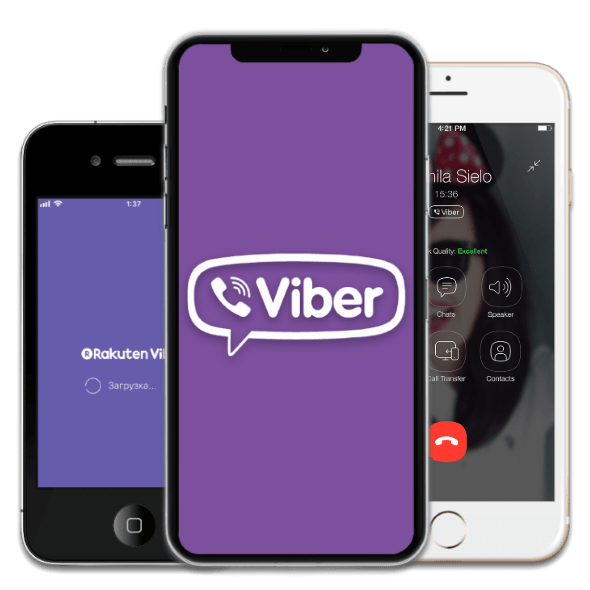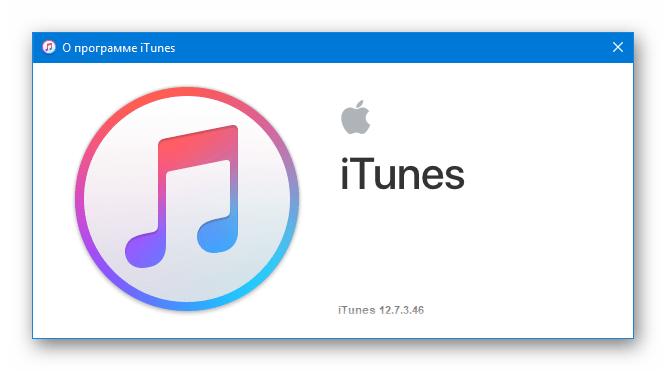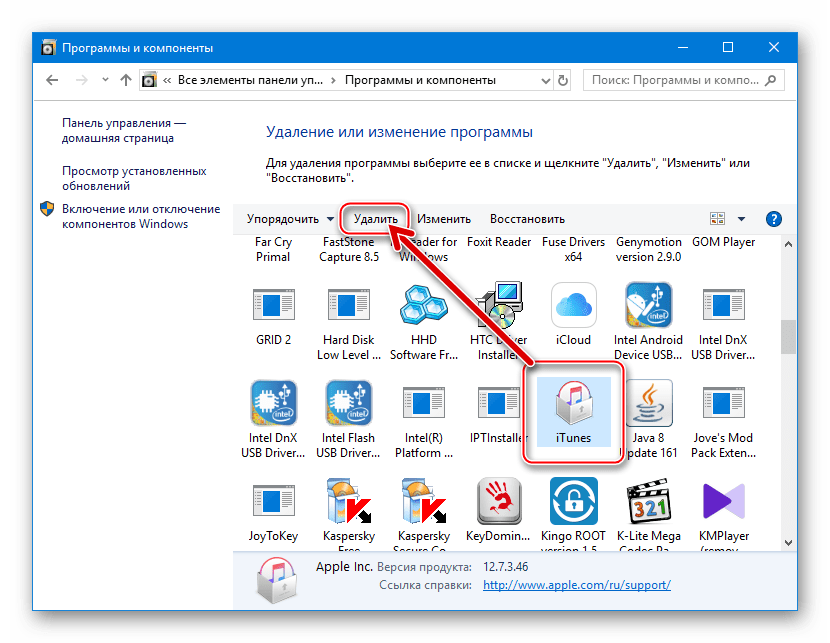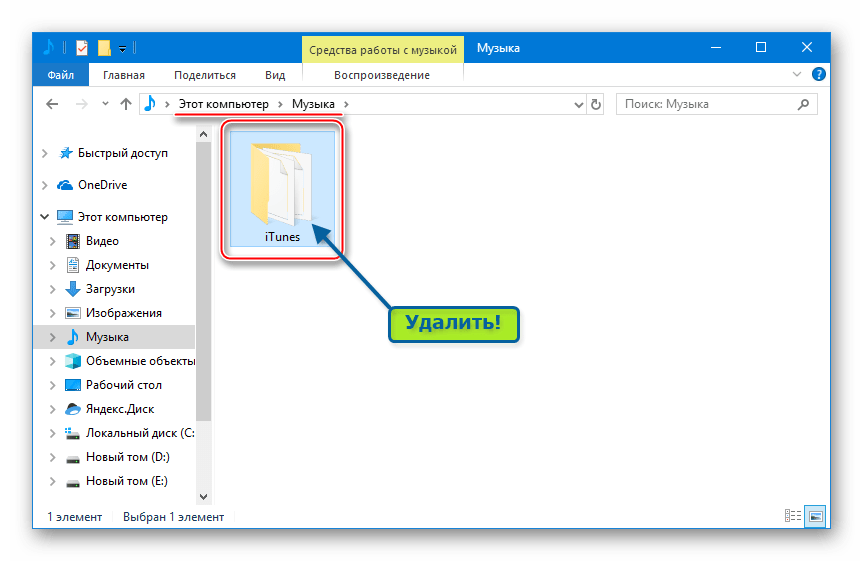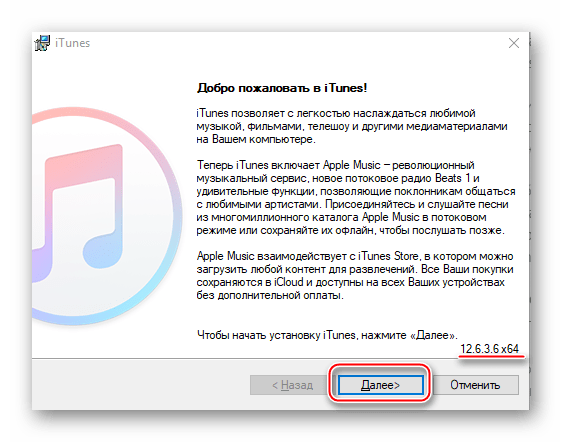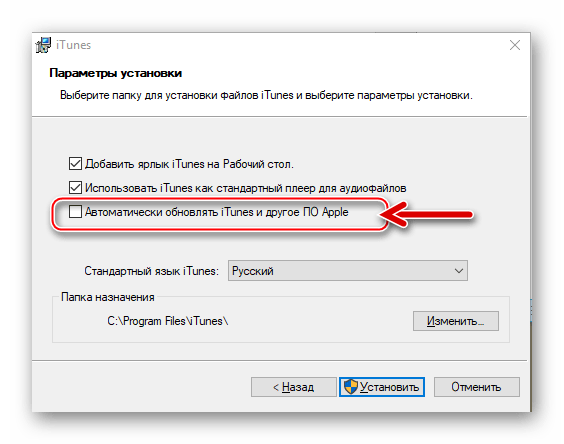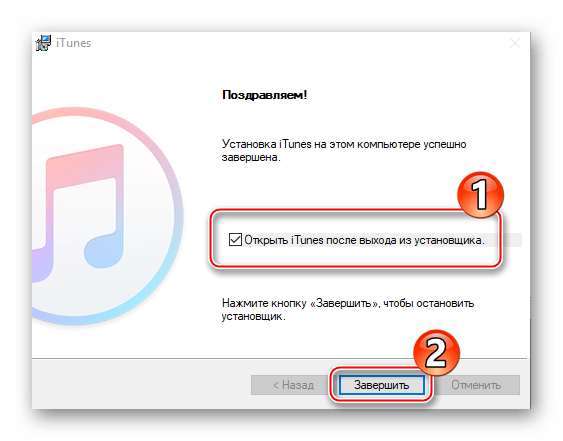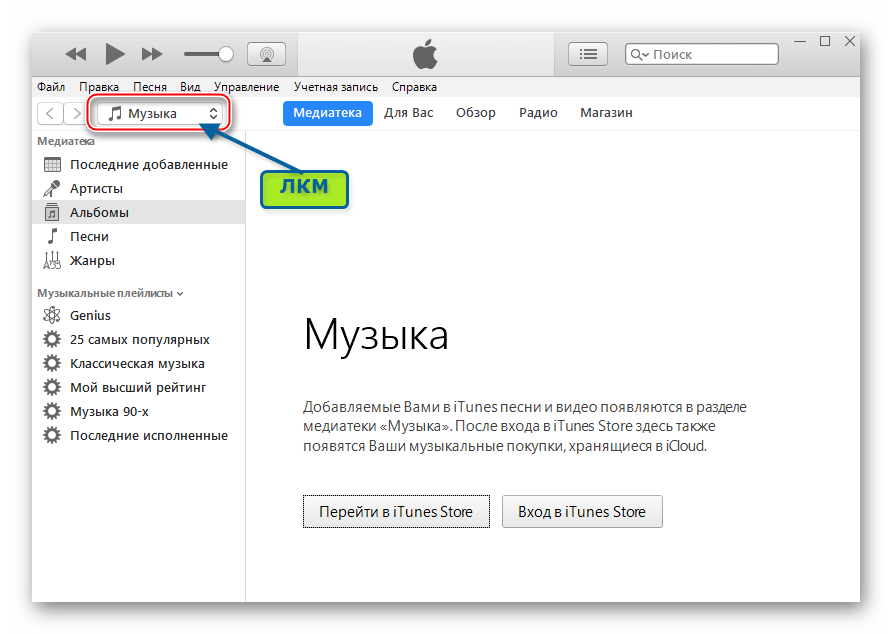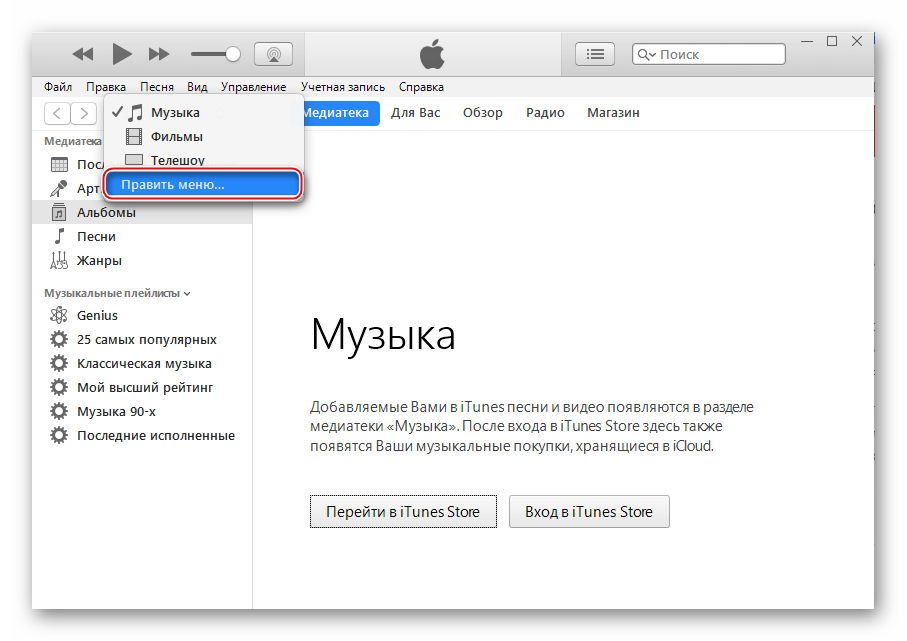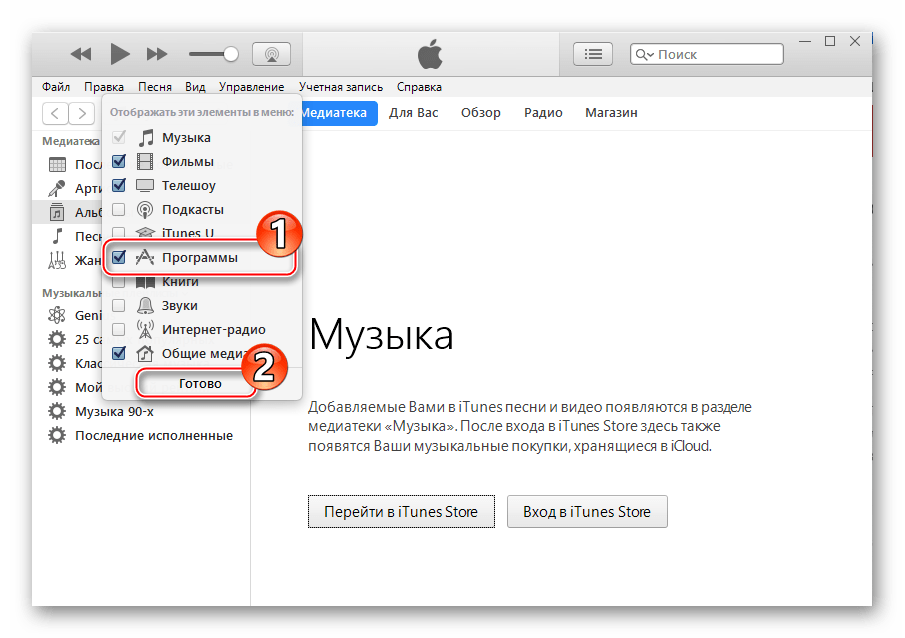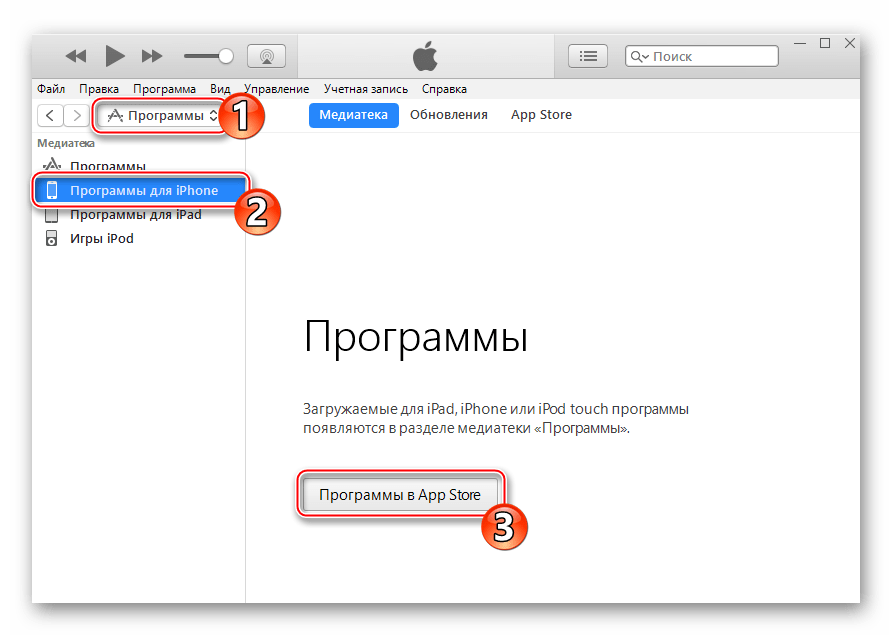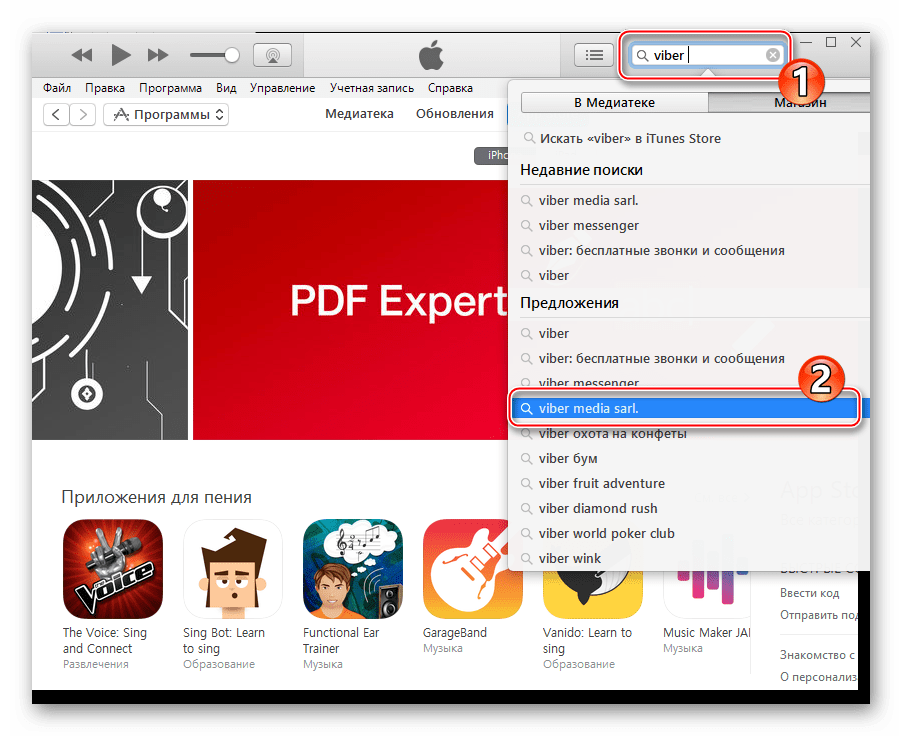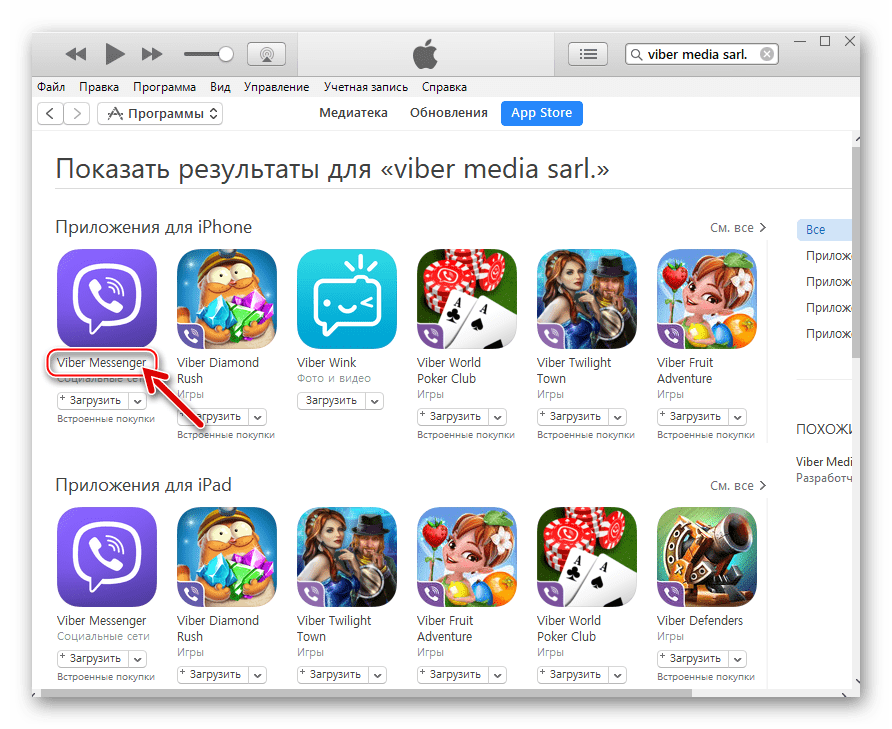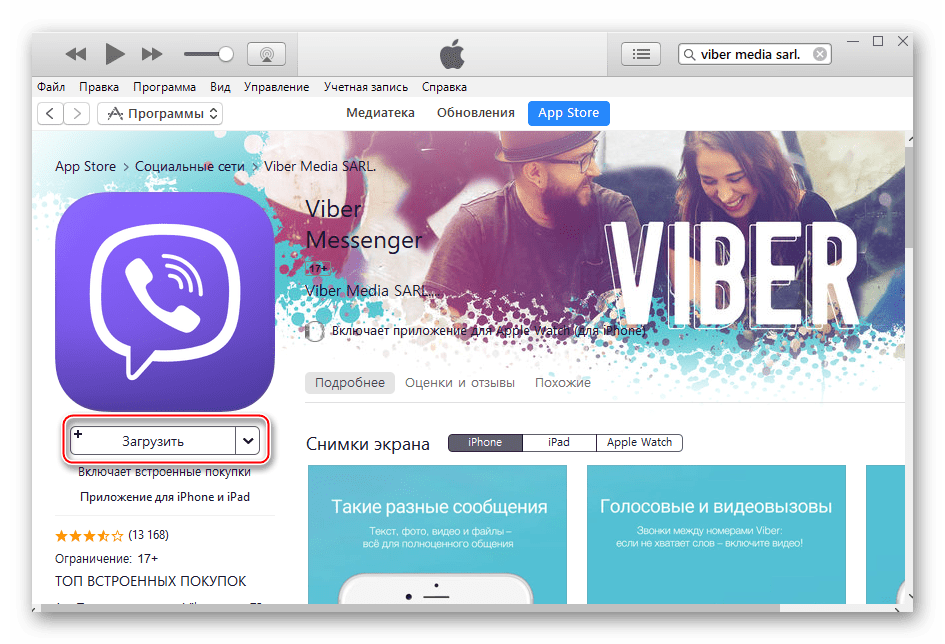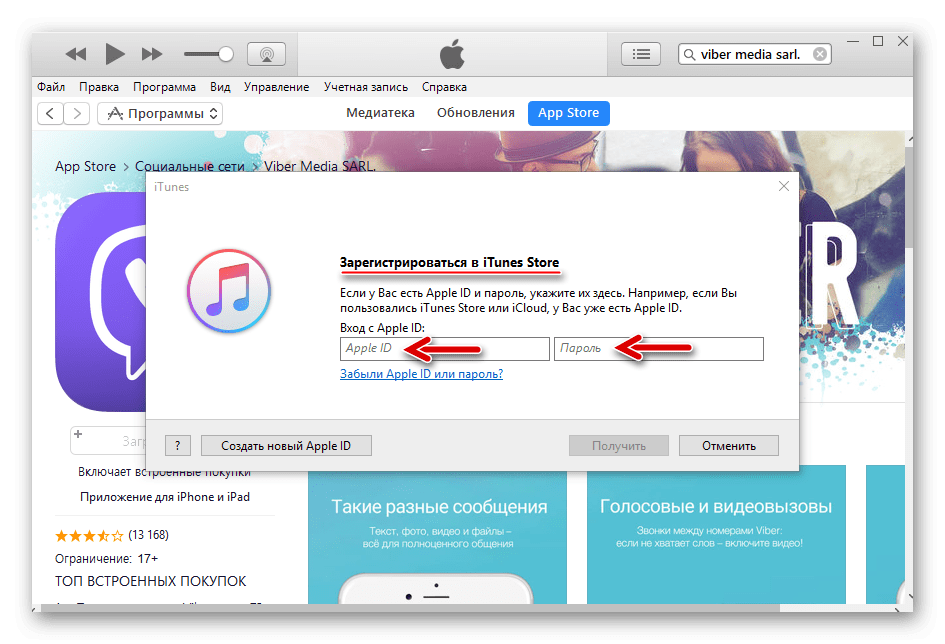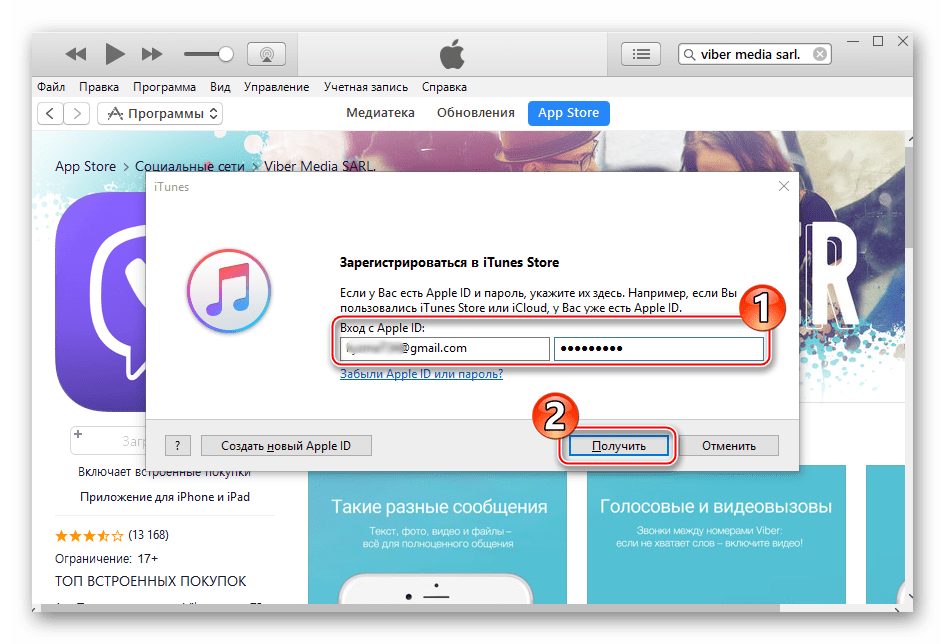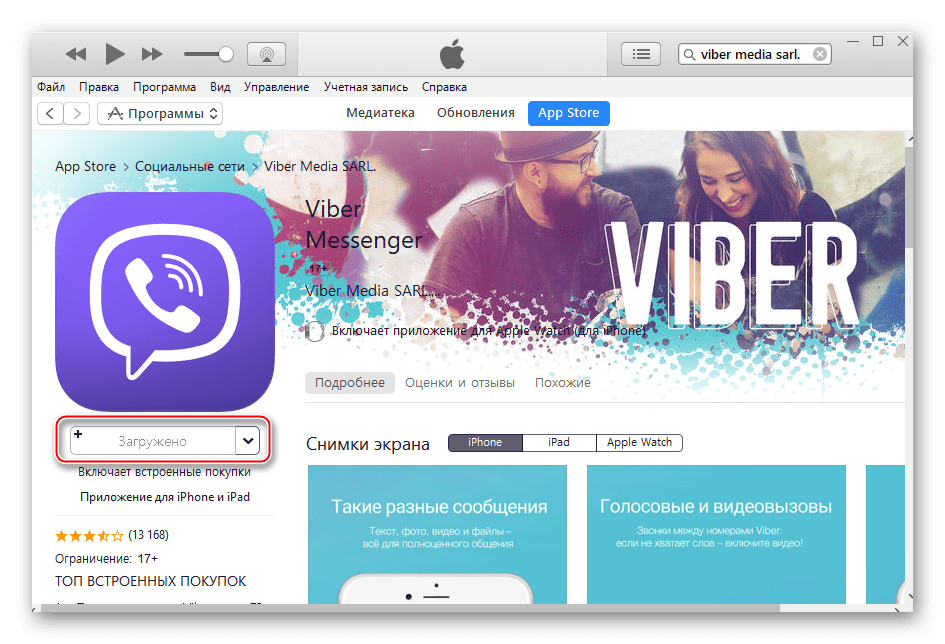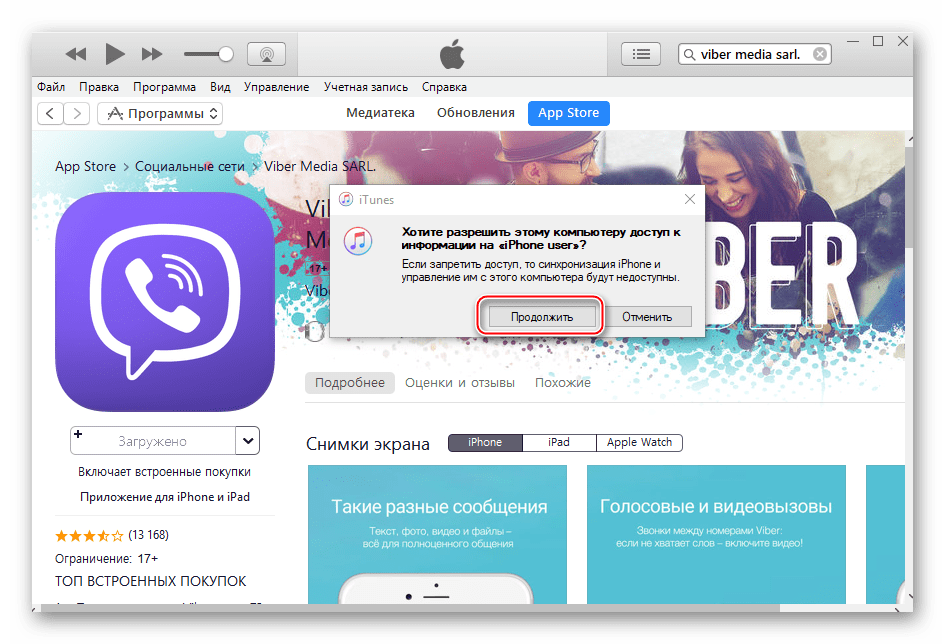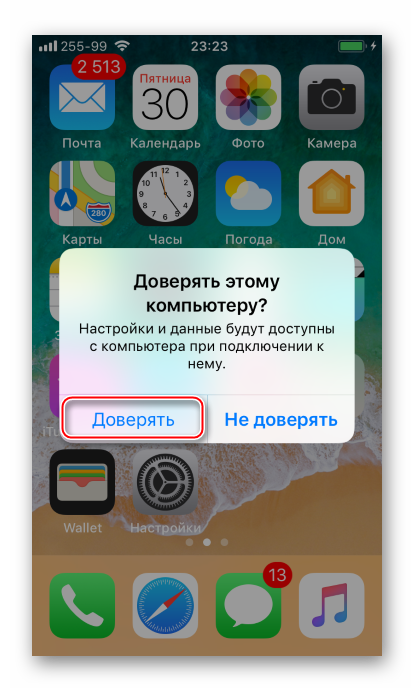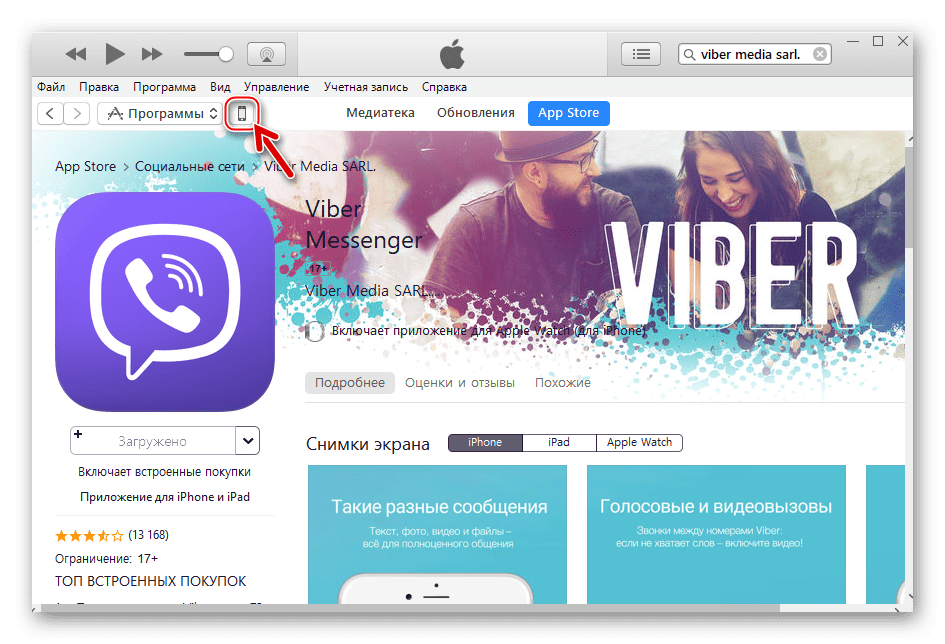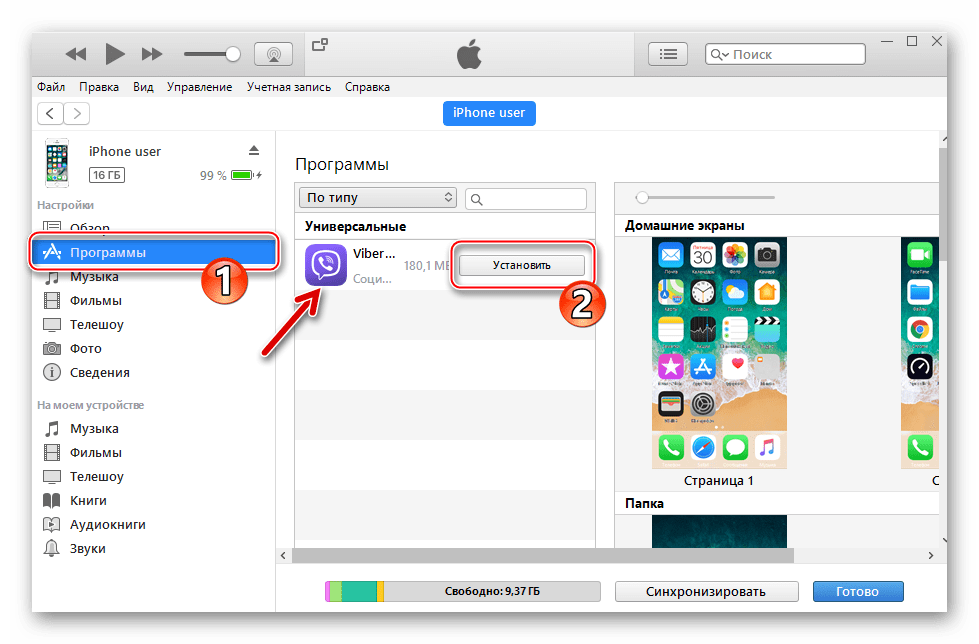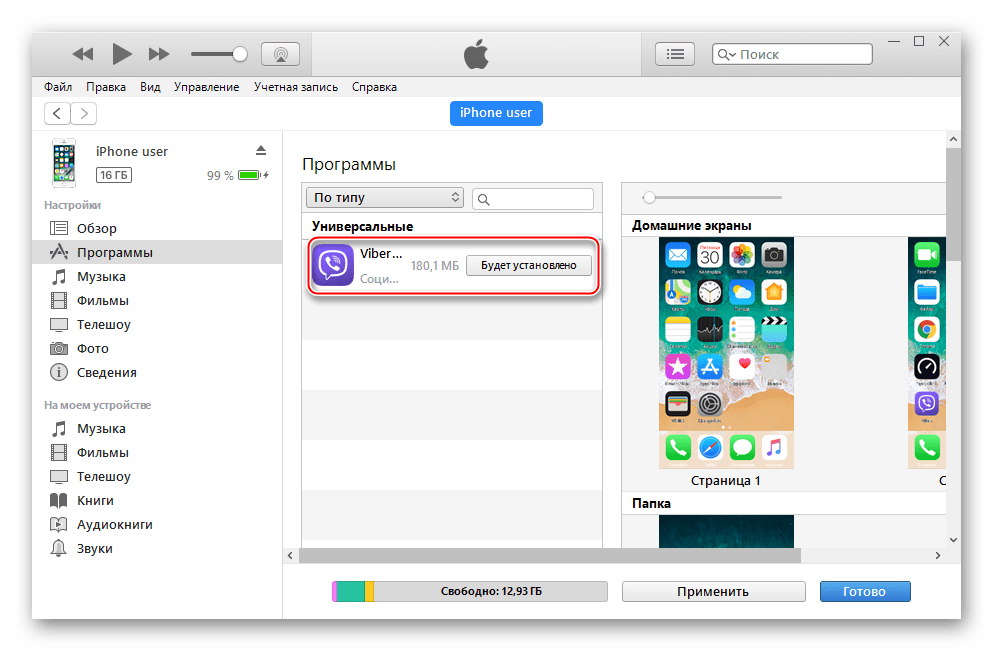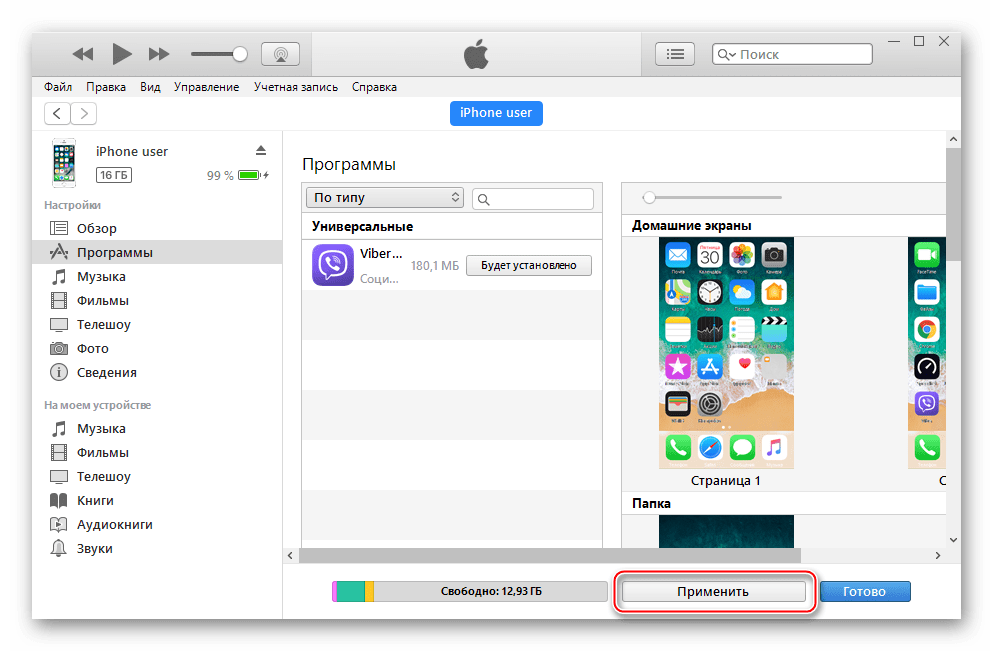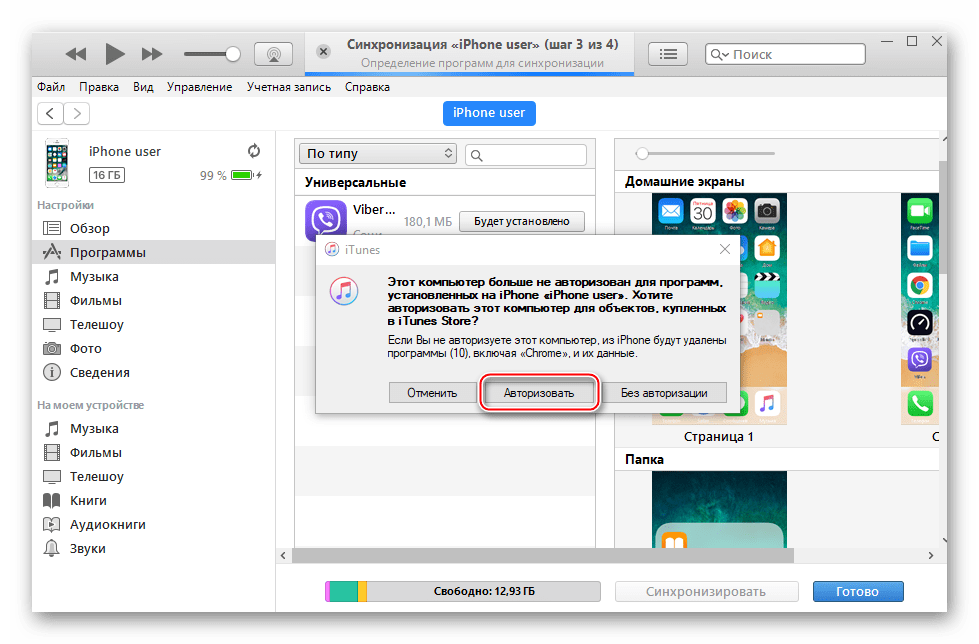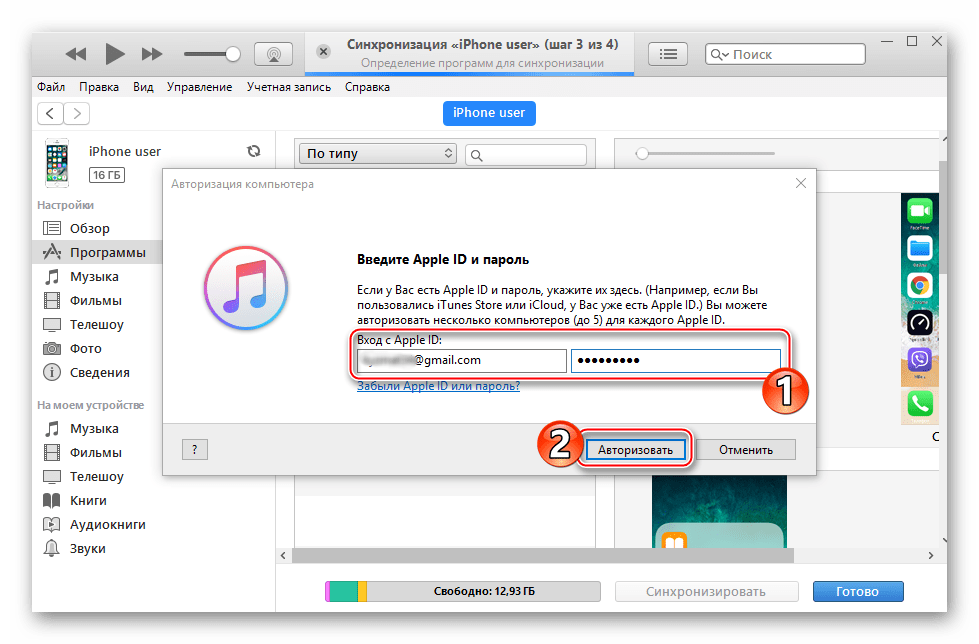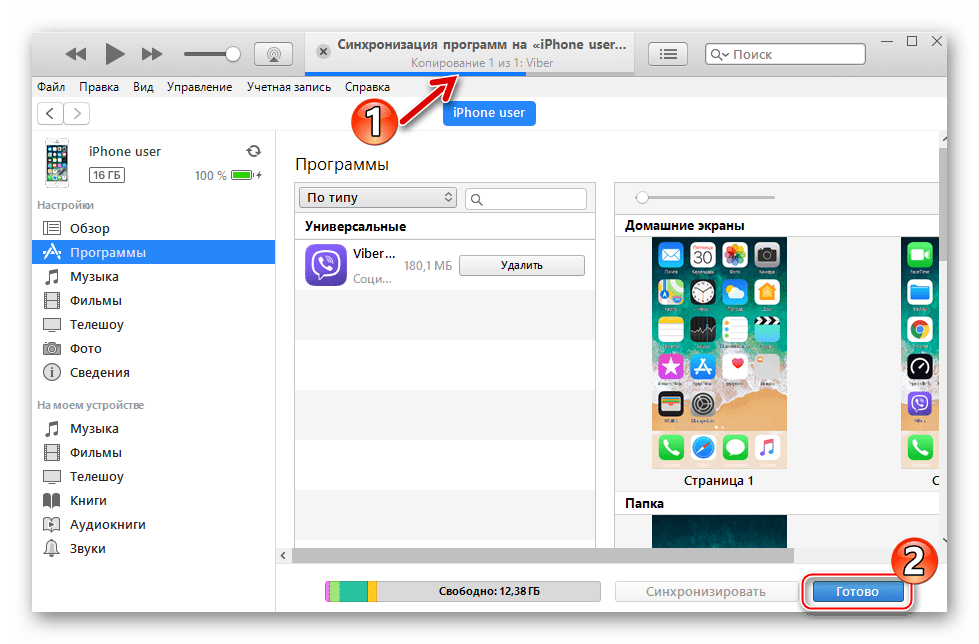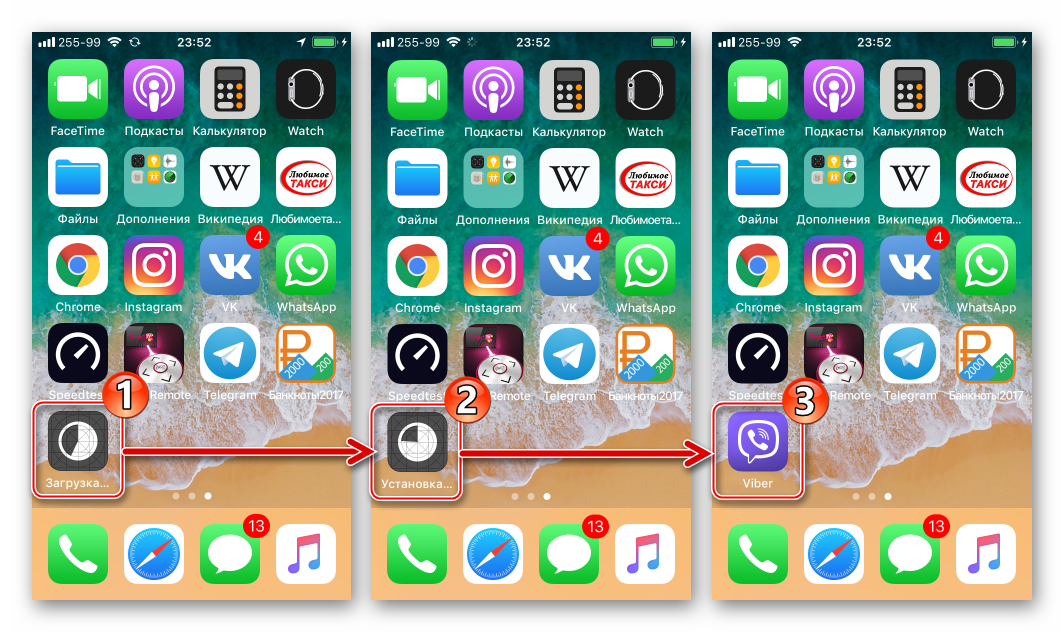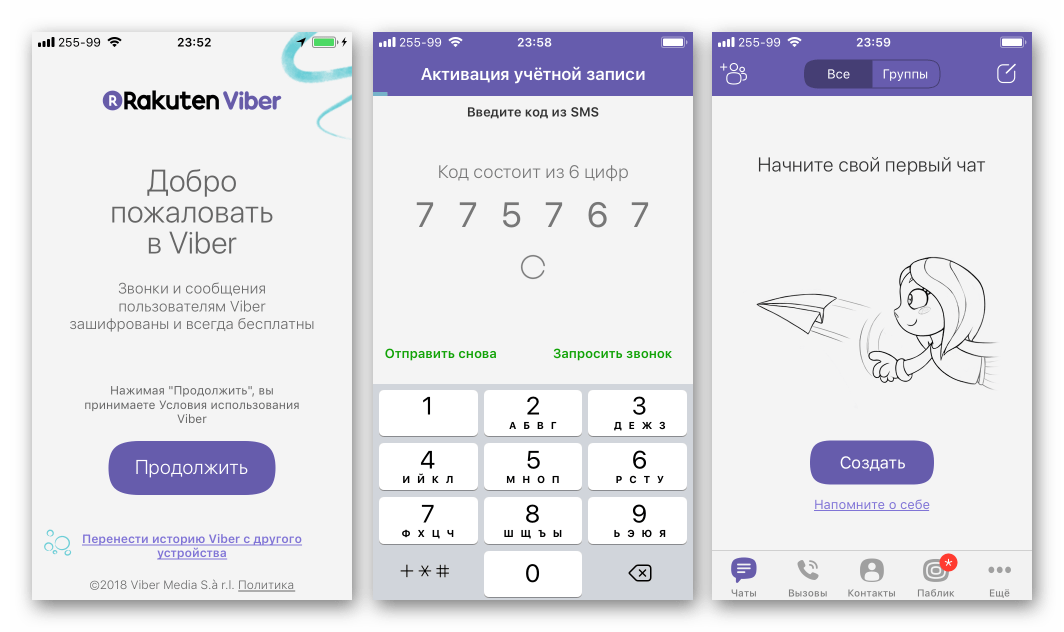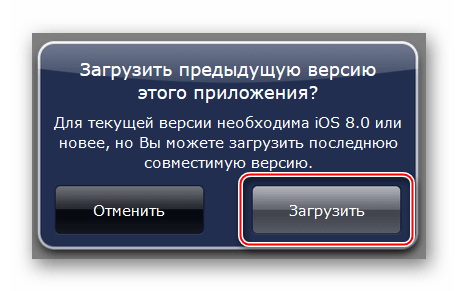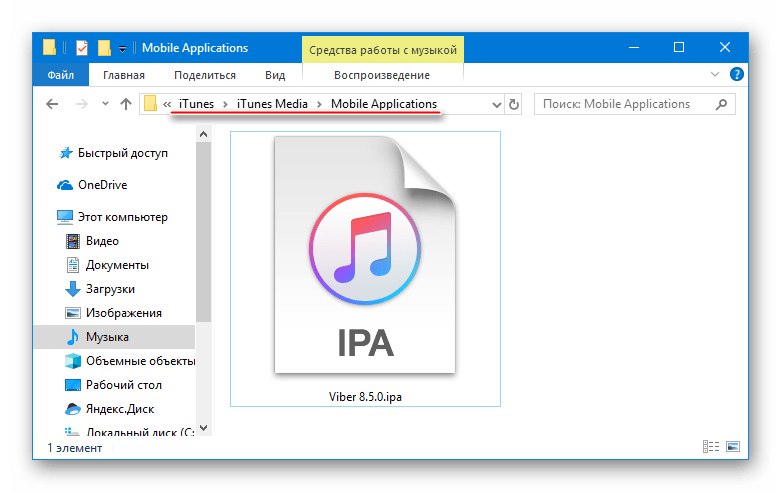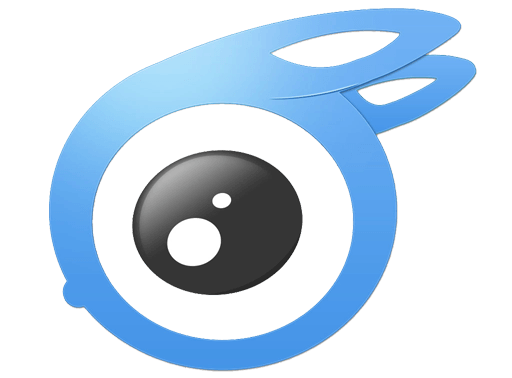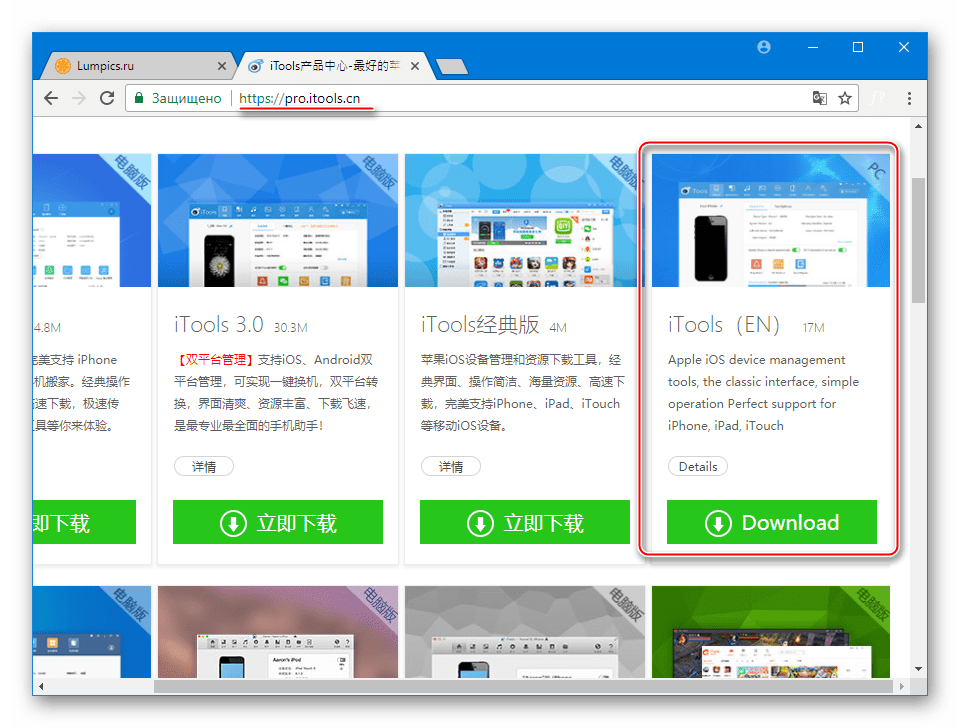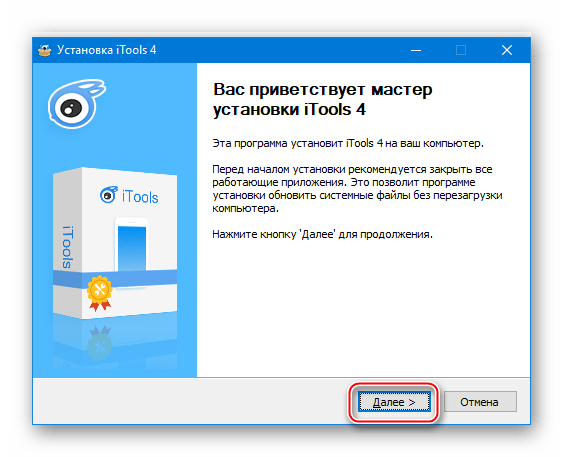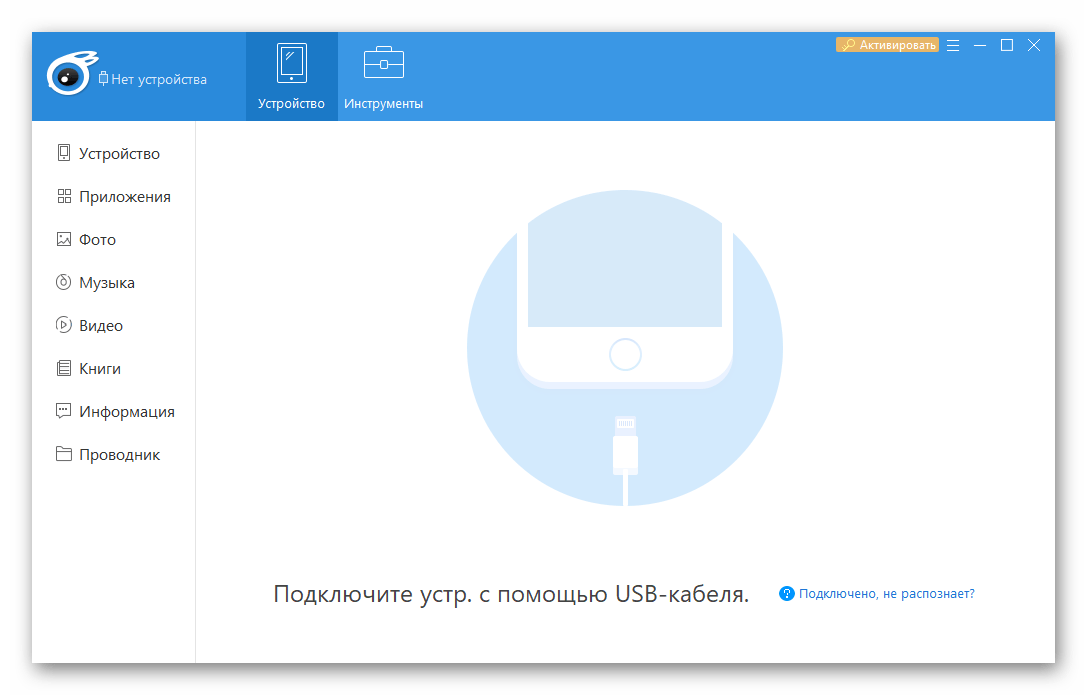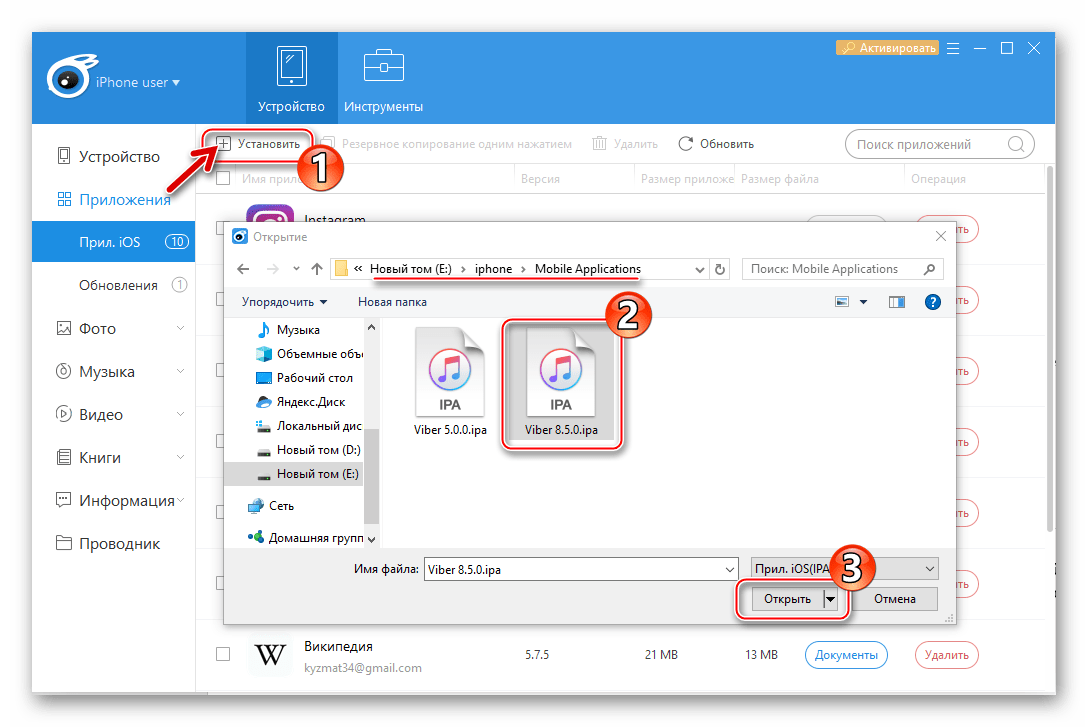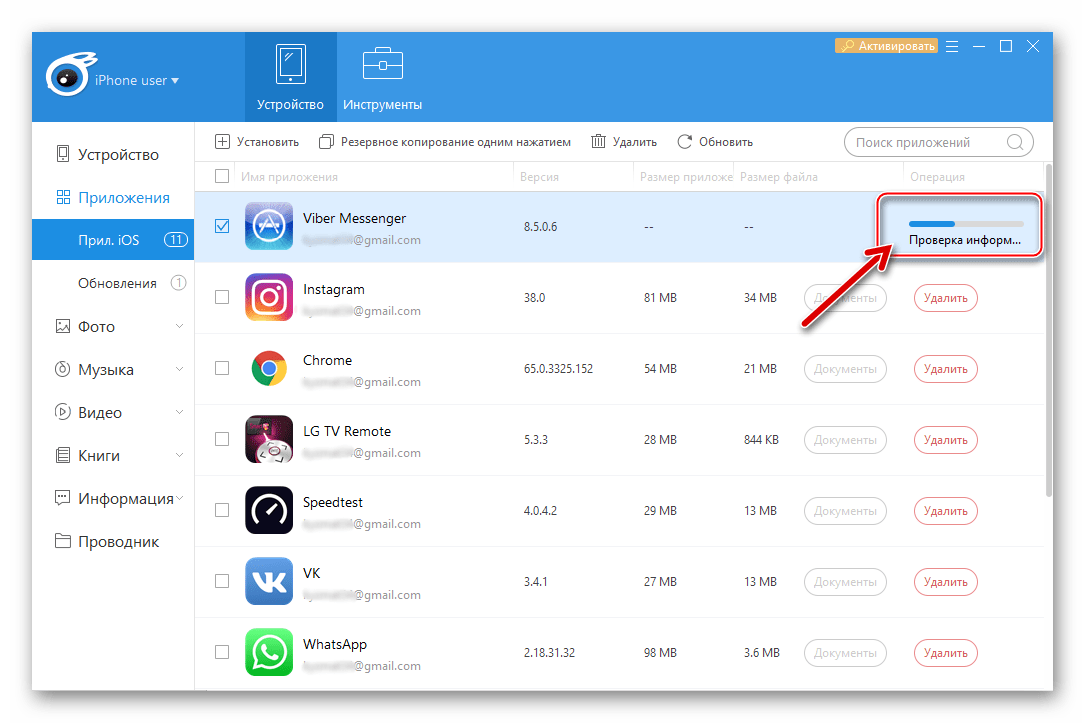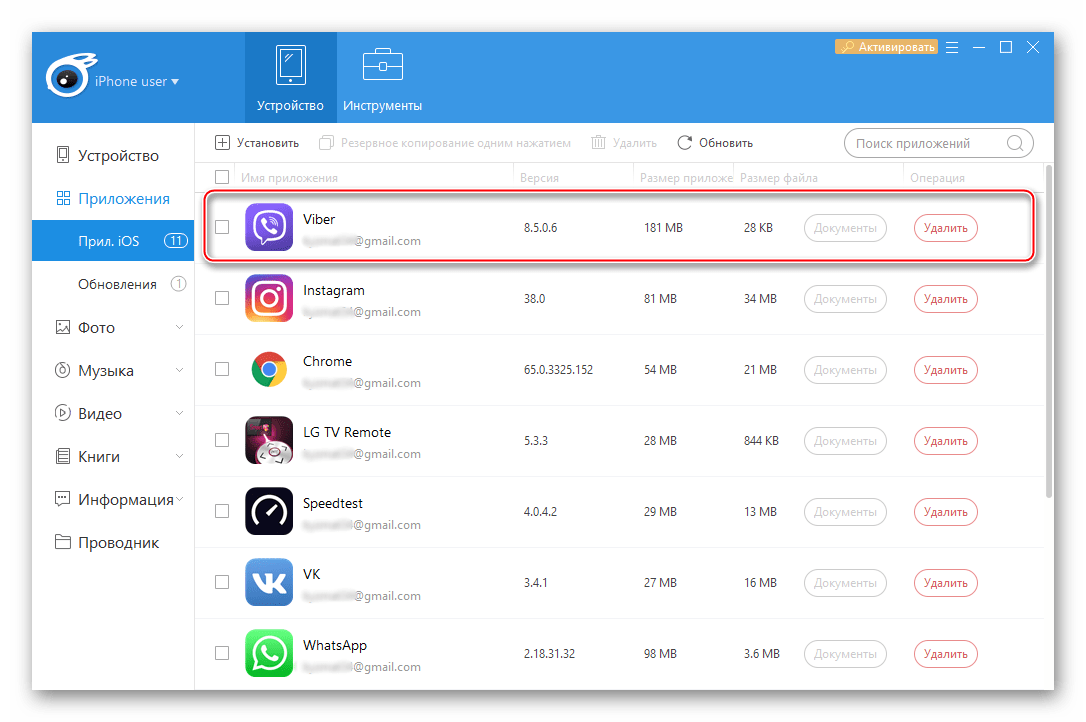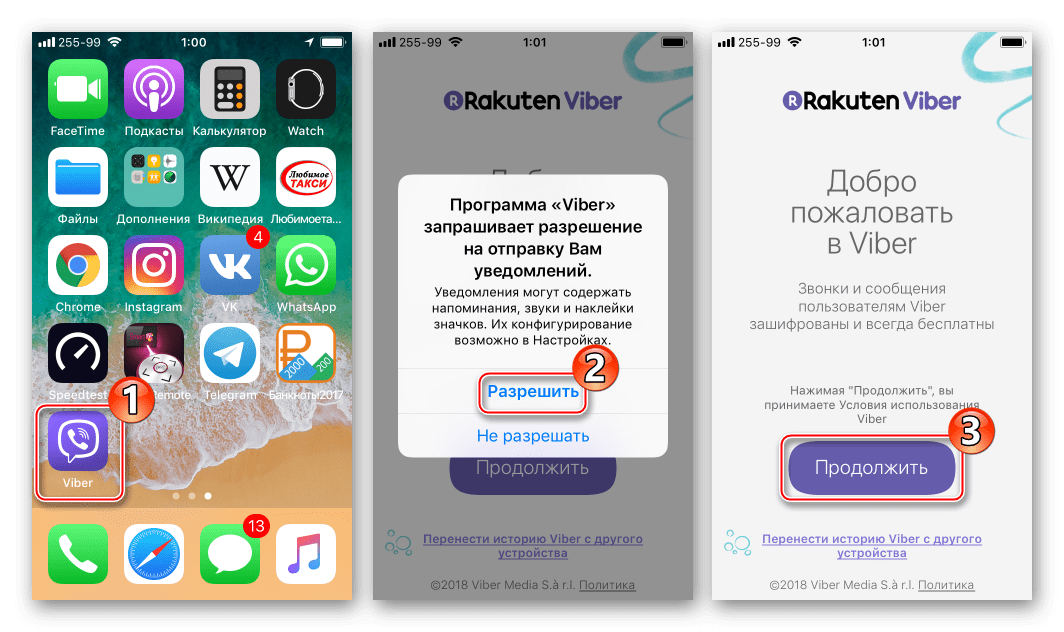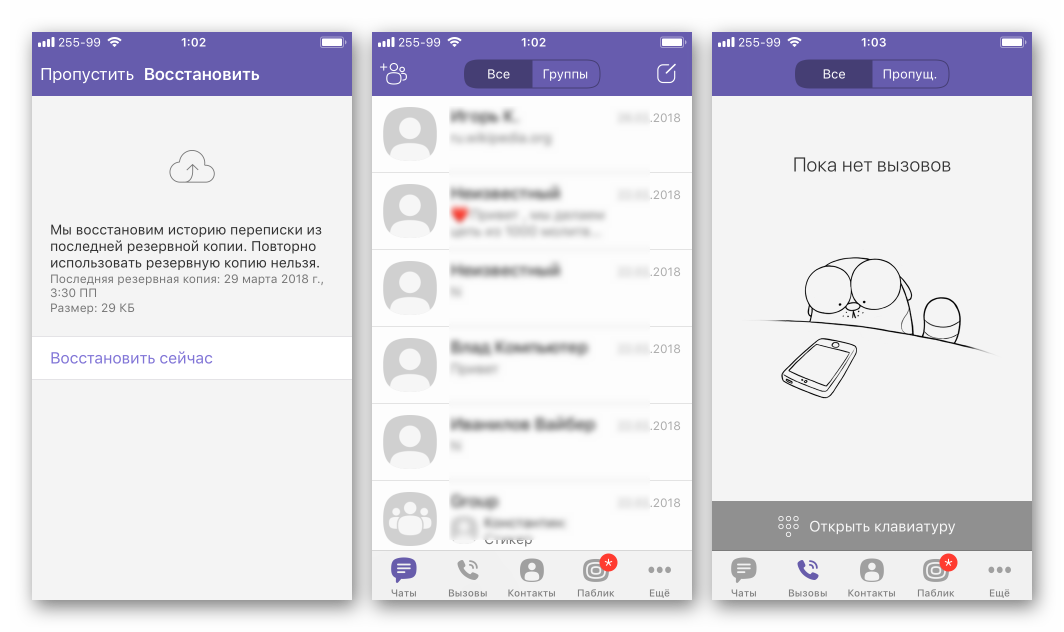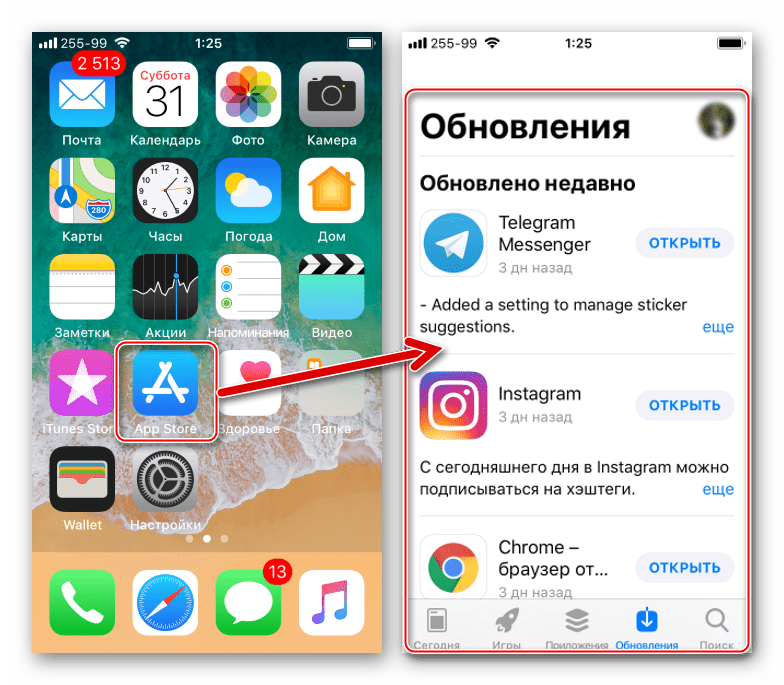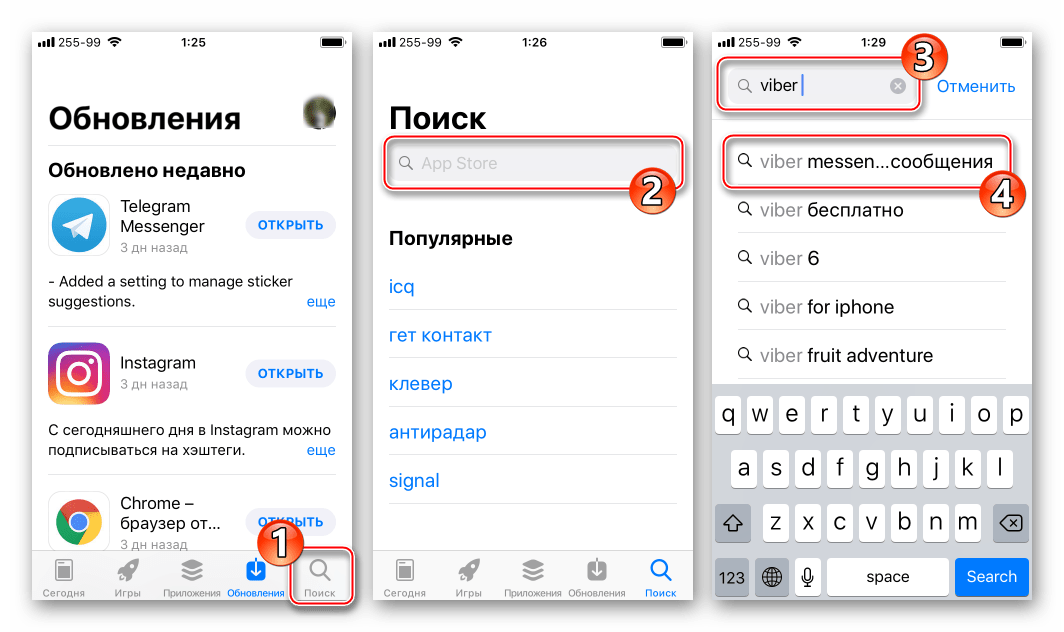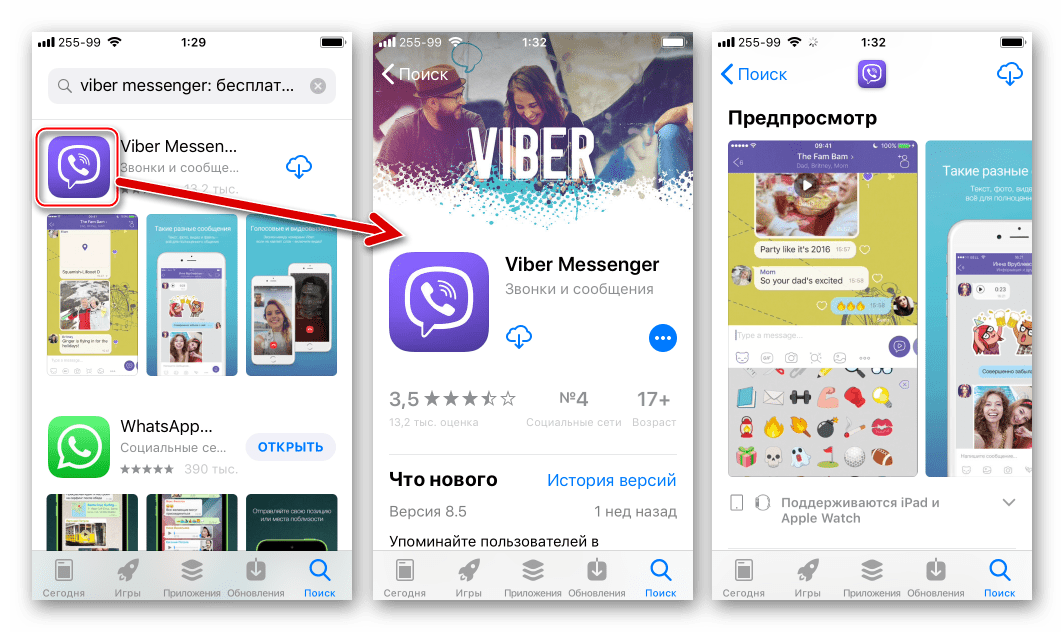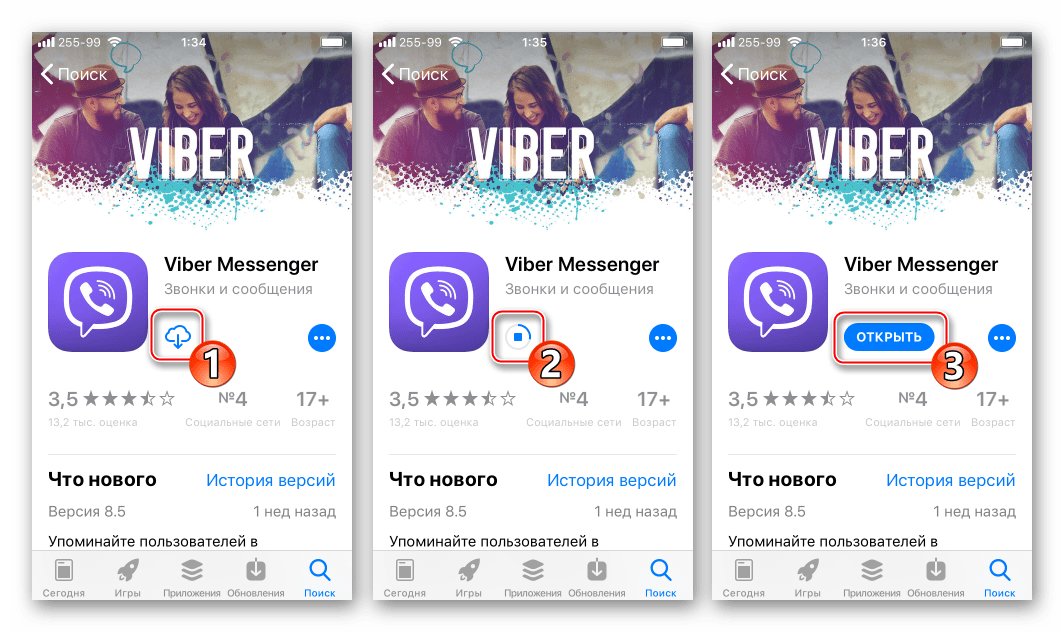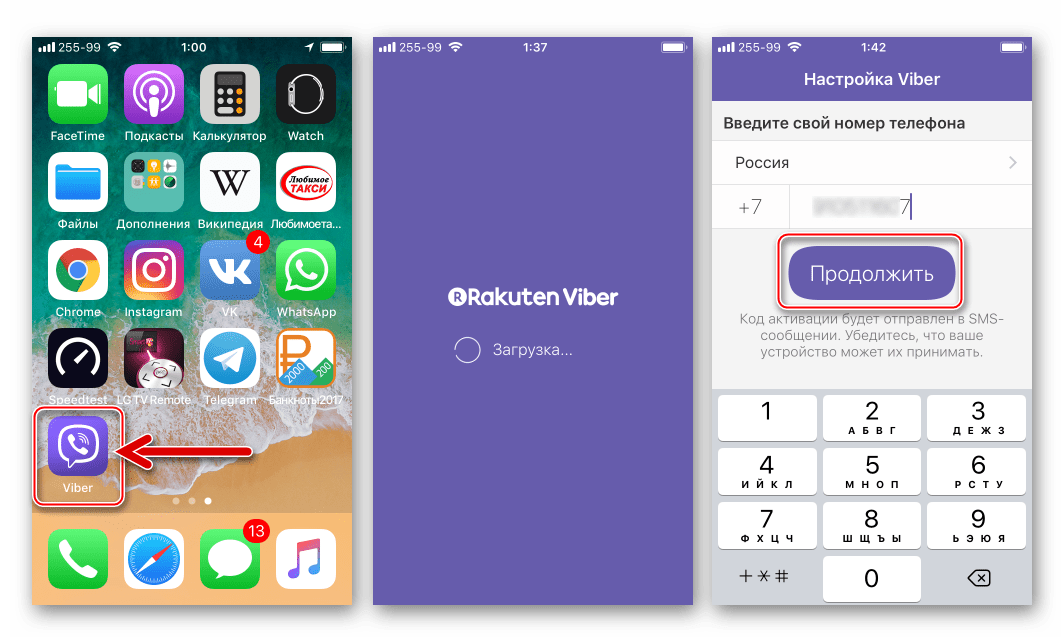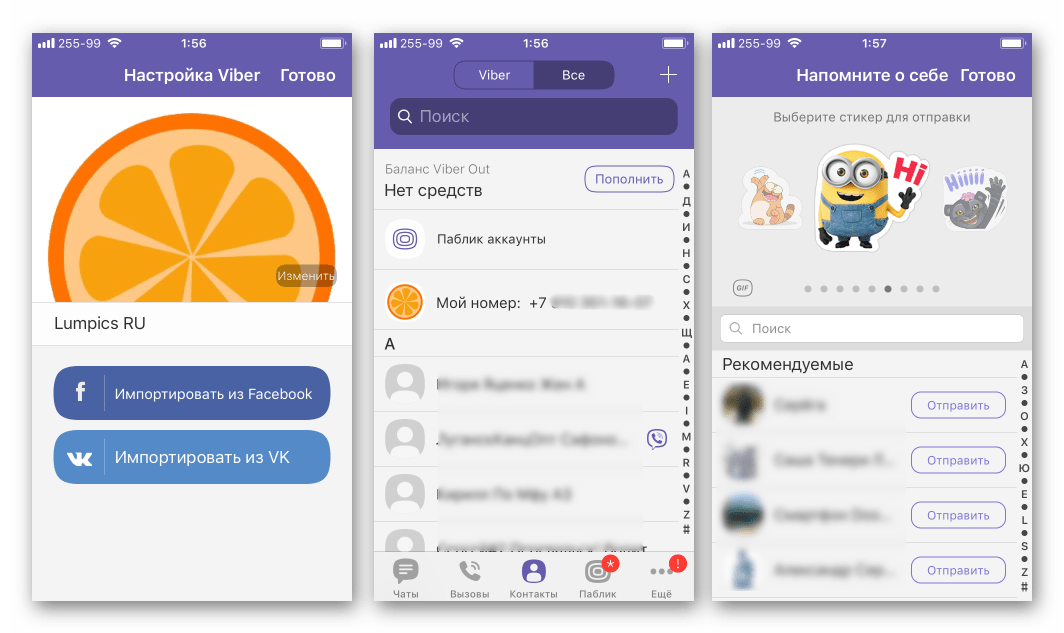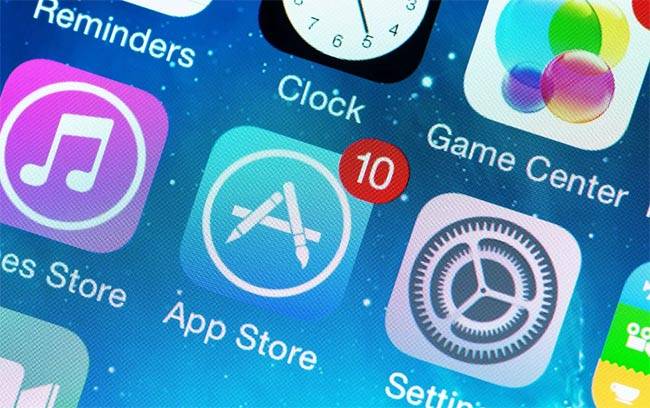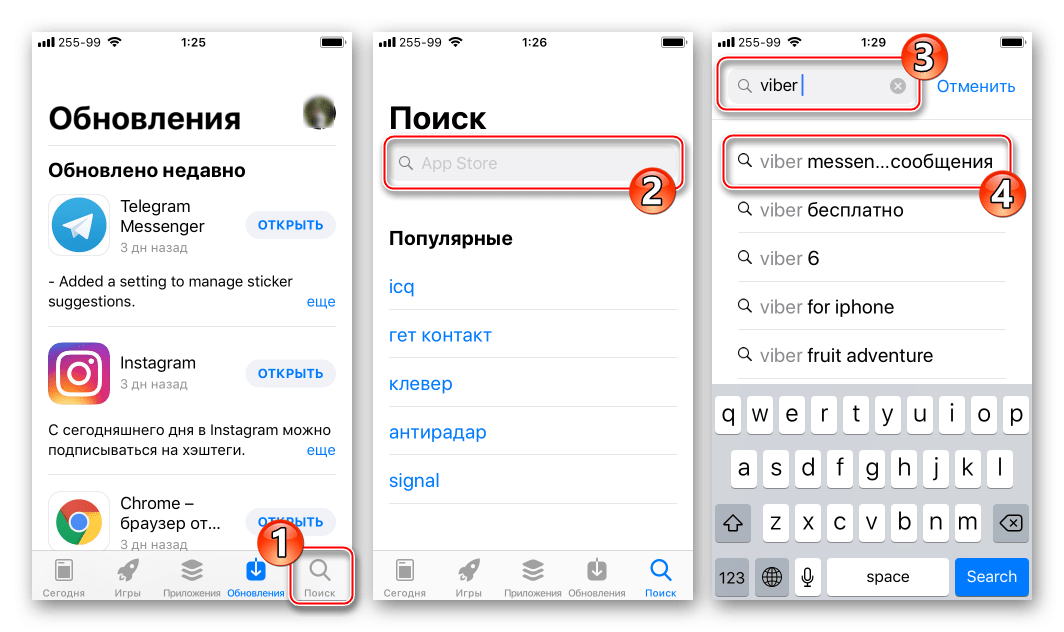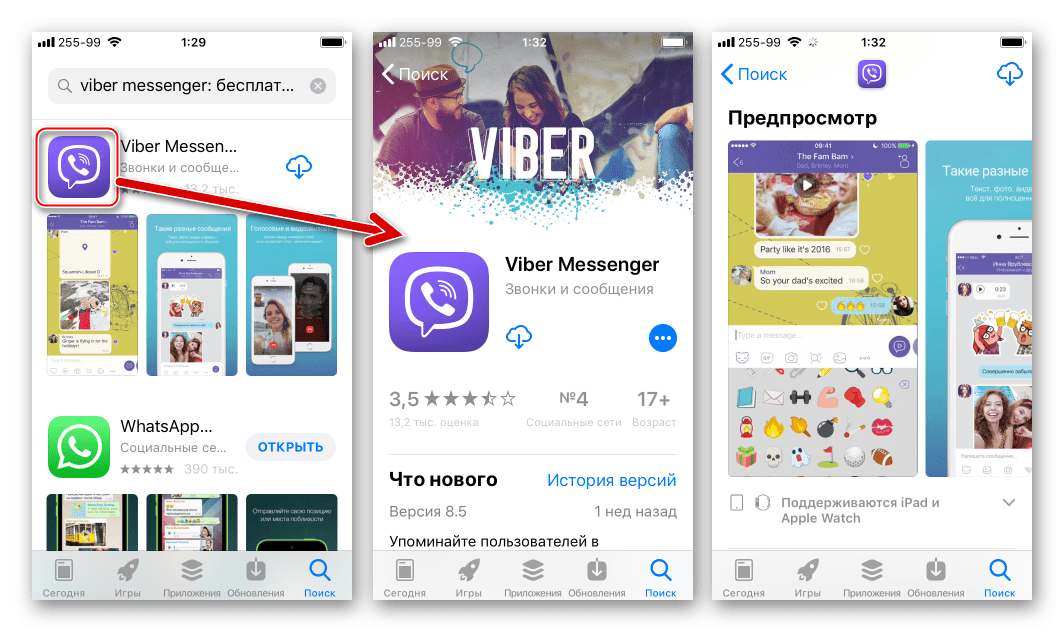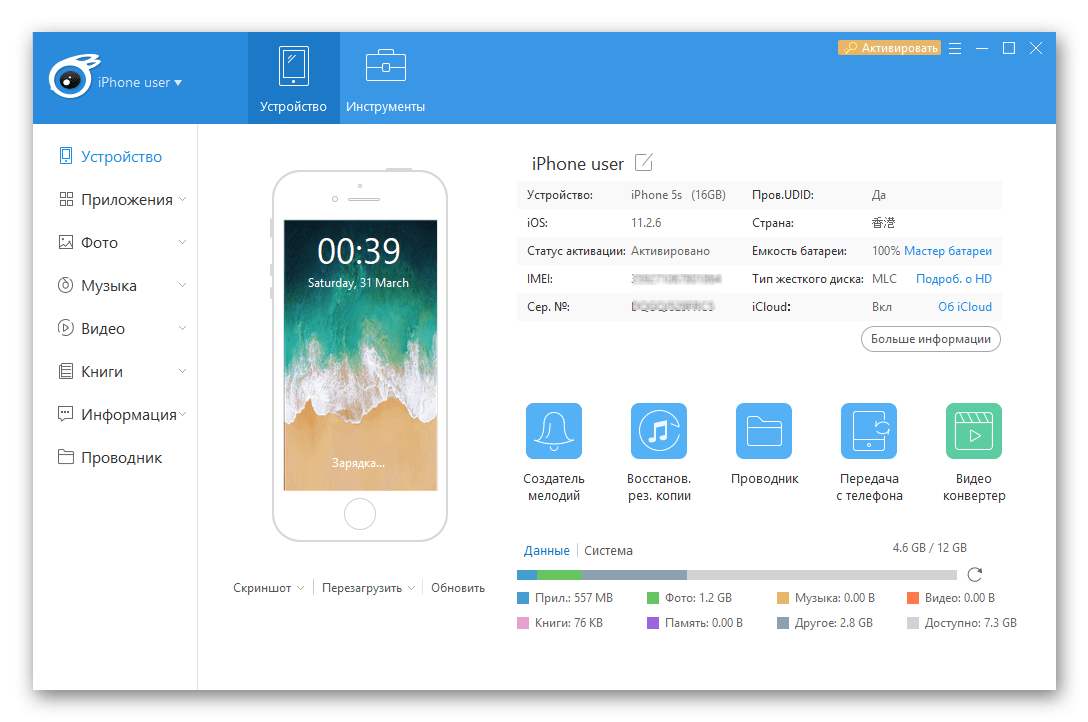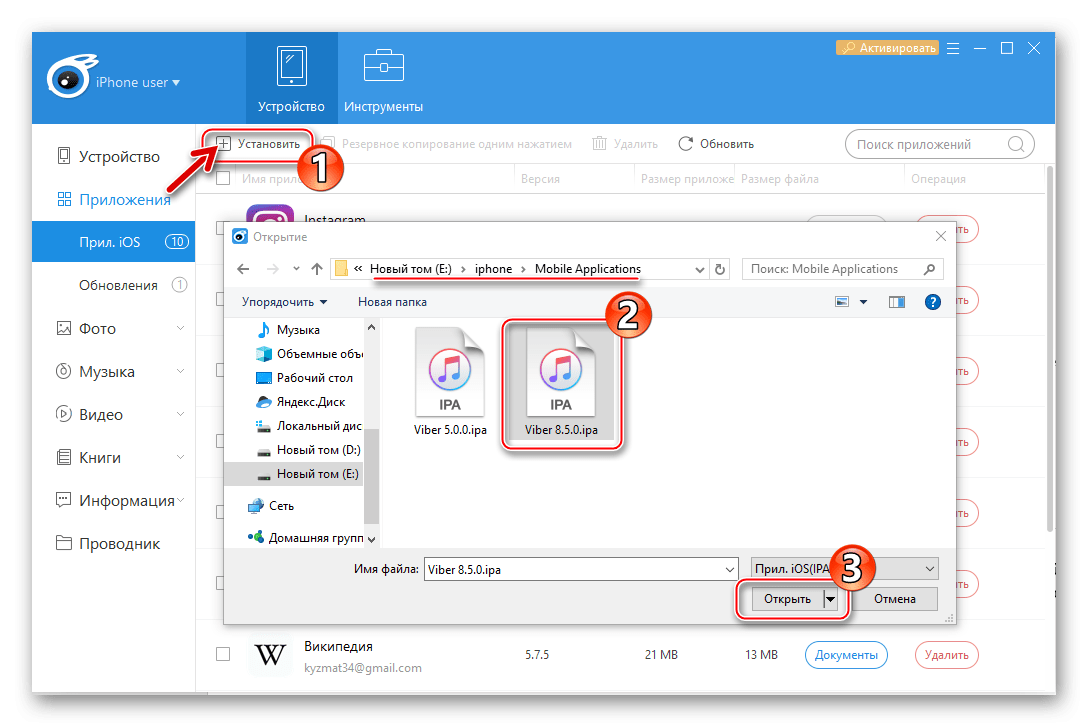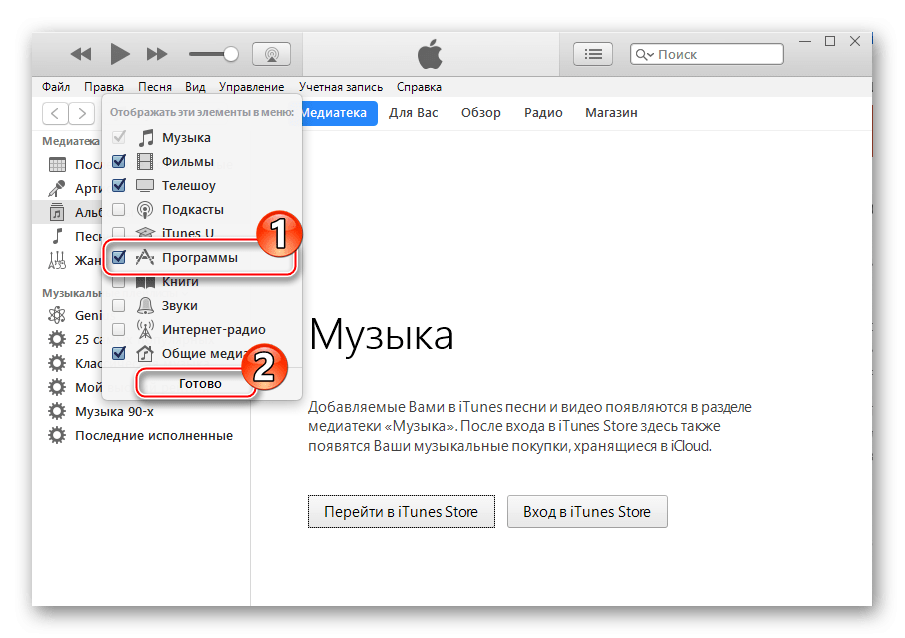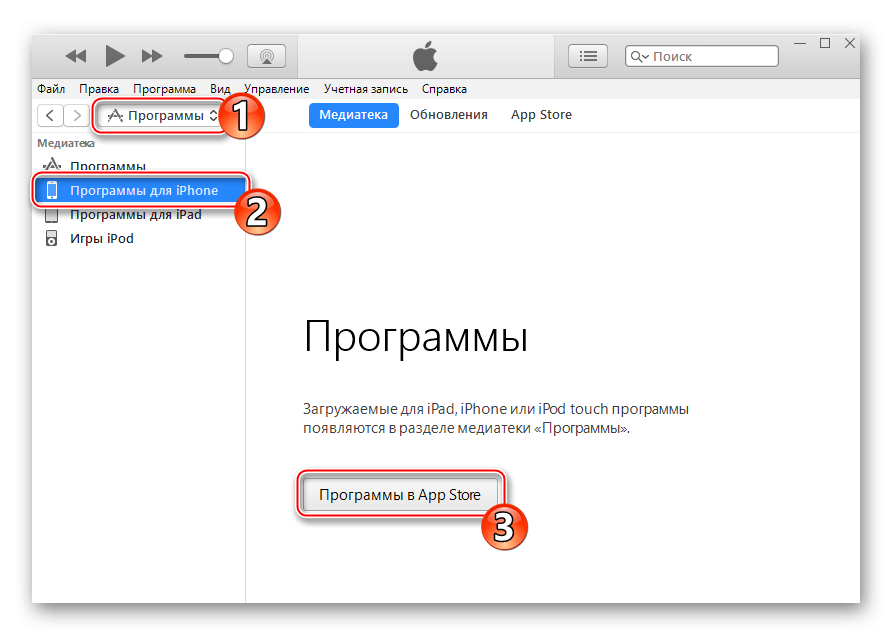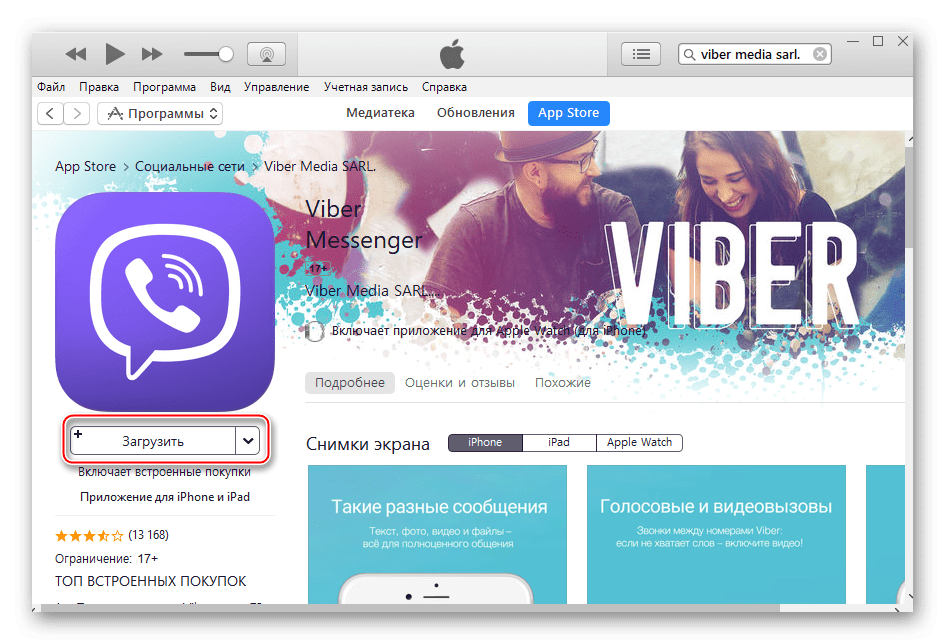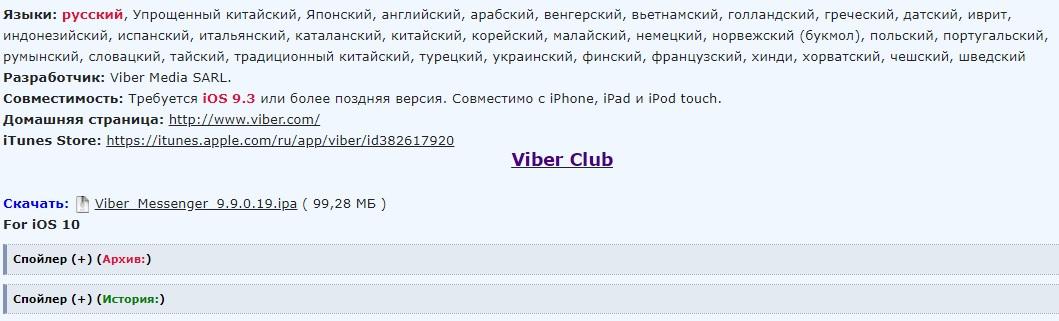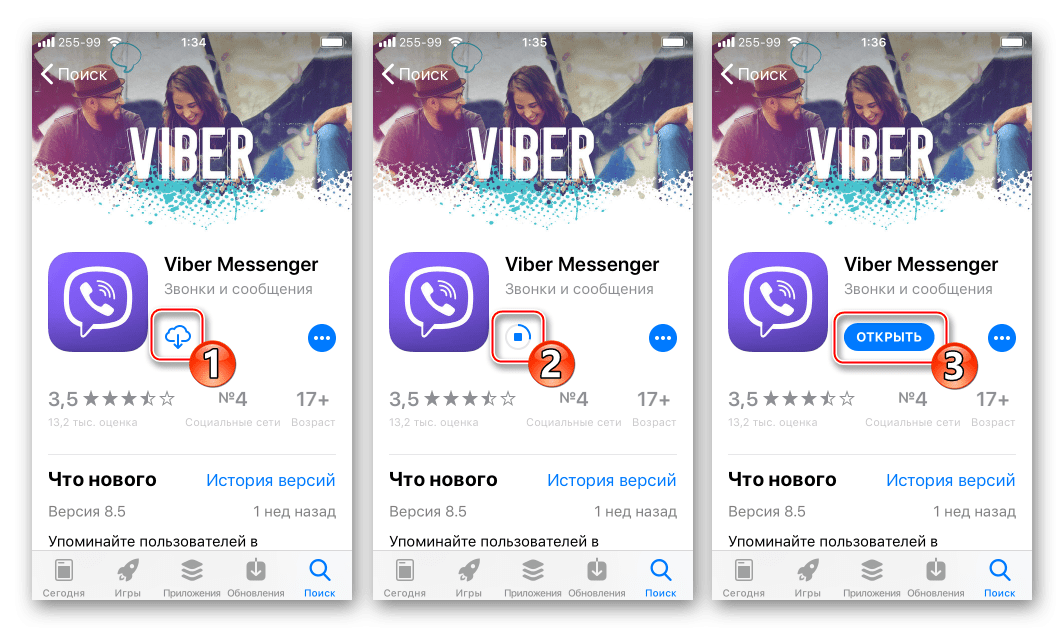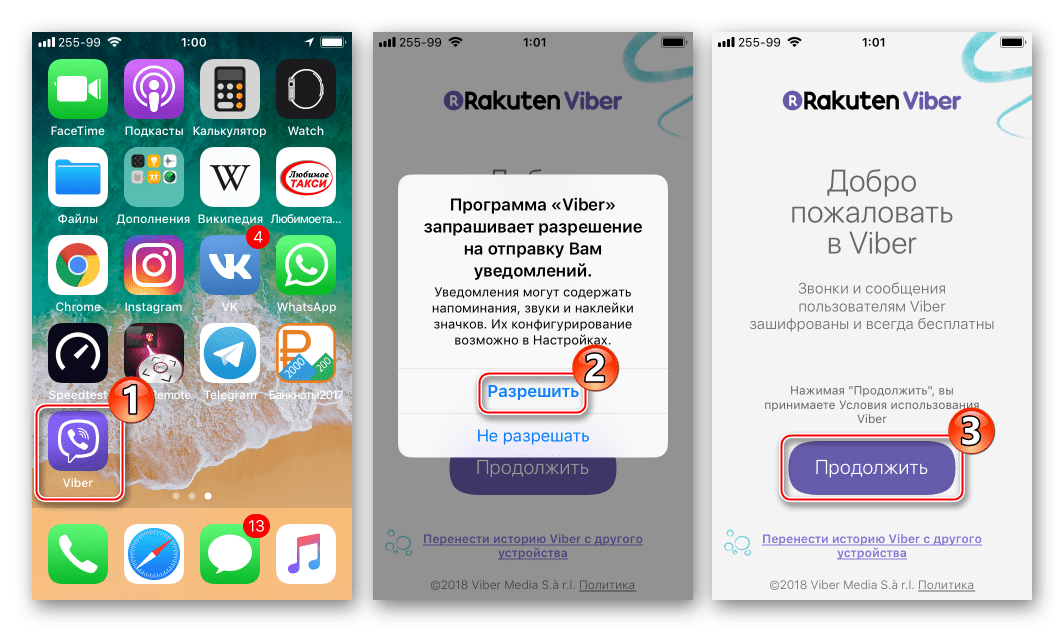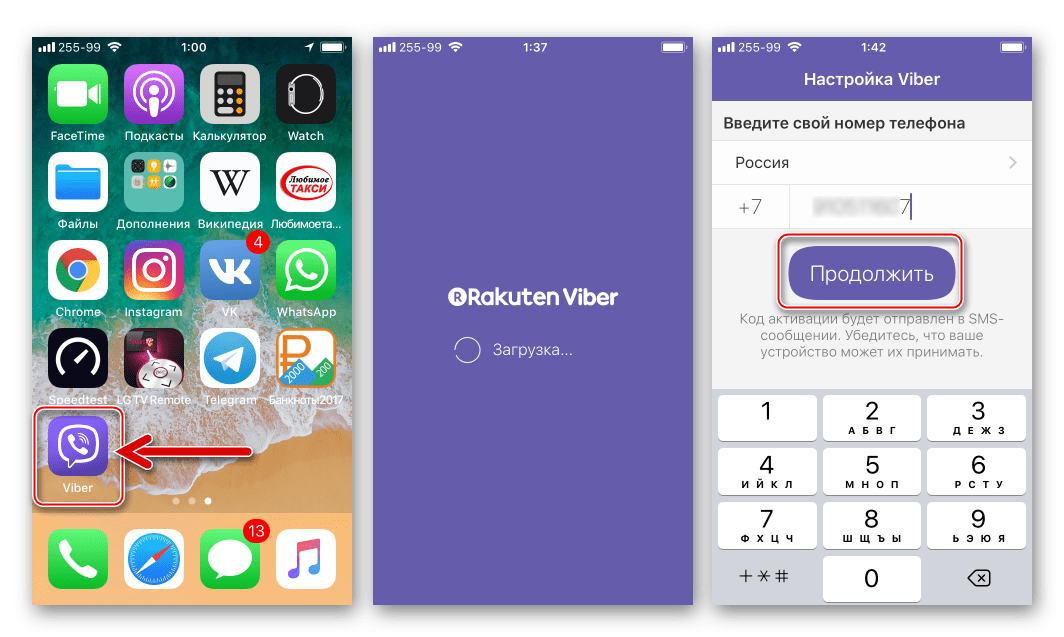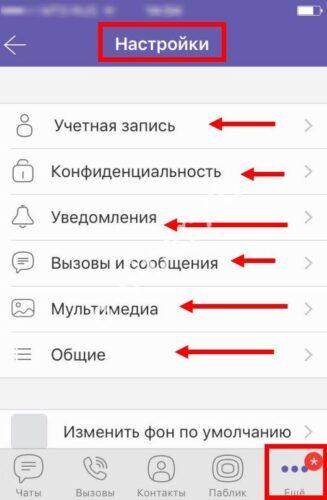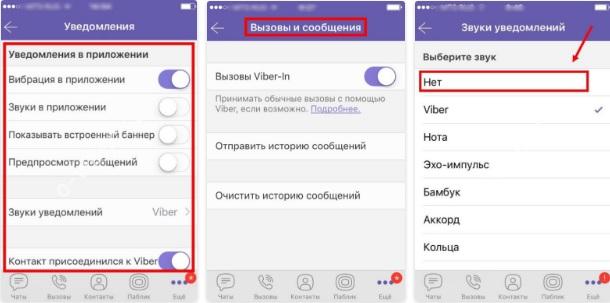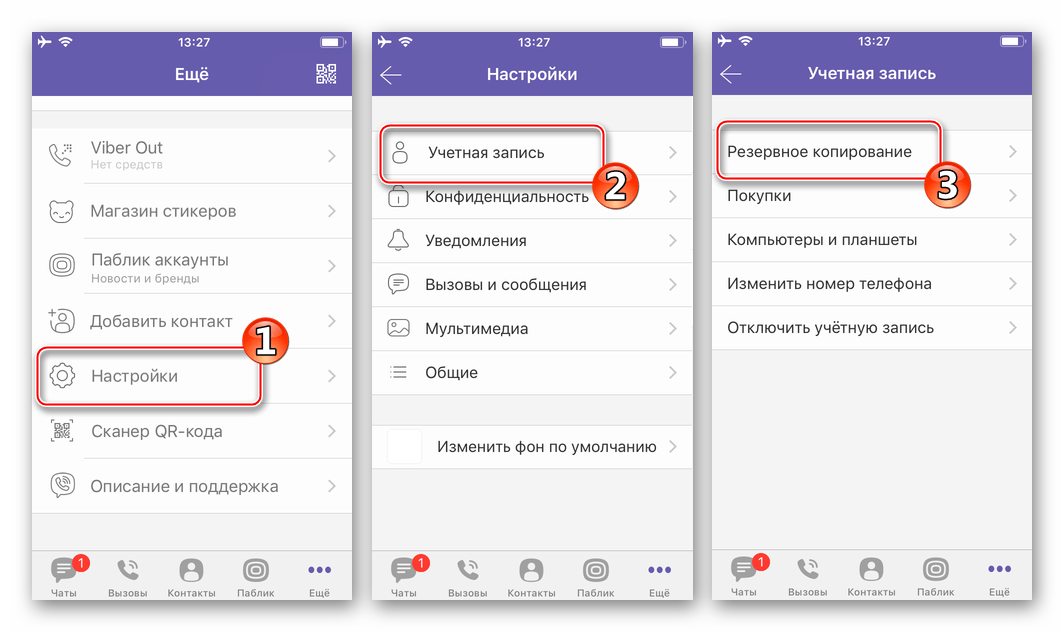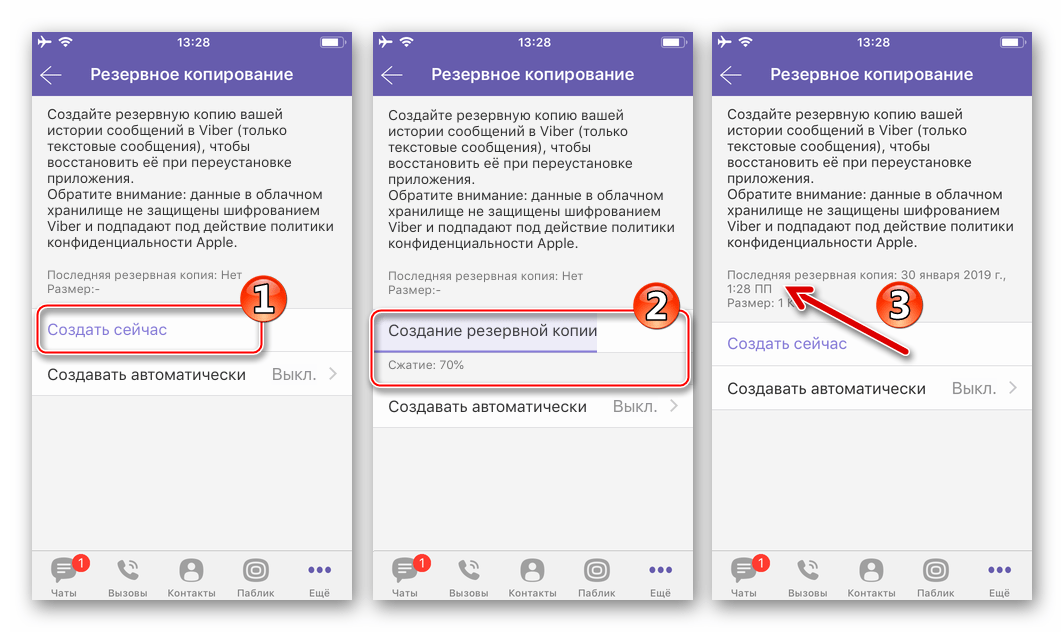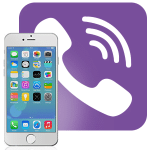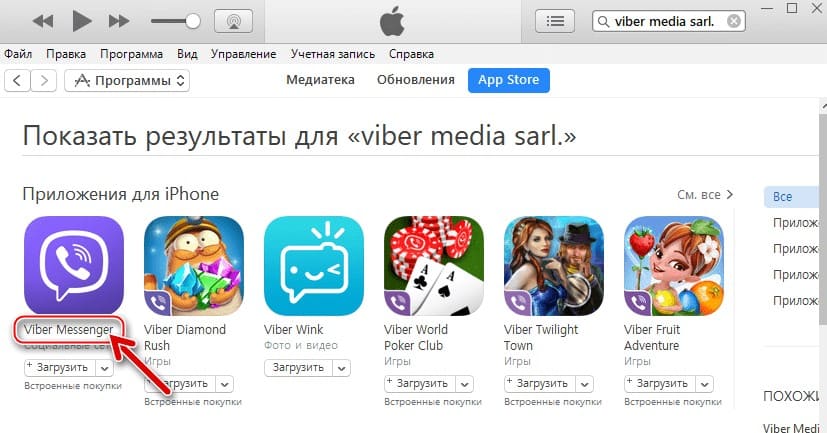Содержание
- Как установить Viber на iPhone
- Способ 1: iTunes
- Способ 2: iTools
- Способ 3: App Store
- Вопросы и ответы
Кроссплатформенный мессенджер Viber занимает почетное место в перечне наиболее часто используемых программ на самых разнообразных девайсах, включая смартфоны Apple. В предлагаемой вниманию читателя статье рассмотрены несколько способов инсталляции Viber для iPhone, делающих возможным быстрое получение доступа к возможностям сервиса в различных ситуациях. Процесс установки Вайбера на айФон осуществим всего за несколько шагов, которые доступны для выполнения в том числе начинающими пользователями продукции и софта компании Apple.
Как установить Viber на iPhone
Следует отметить, что и создатели iPhone и разработчики Viber для iOS постарались максимально упростить процедуру инсталляции клиента мессенджера для пользователей смартфонов Apple. Некоторые сложности с решением данного вопроса могут возникнуть лишь у владельцев устройств, функционирующих под управлением устаревших версий iOS, но, действуя по нижеизложенным инструкциям, получить доступ к системе обмена информацией в итоге получается практически всегда.
Способ 1: iTunes
Большинству пользователей девайсов, работающих под управлением iOS, знакомо приложение iTunes. Это официальное средство, предлагаемое компанией Apple для работы с устройствами собственных брендов. До выхода версии 12.7 среди функций программного комплекса присутствовала возможность доступа к фирменному магазину приложений AppStore и инсталляция софта в мобильные Эппл-девайсы с ПК не вызывала вообще никаких сложностей.
На сегодняшний день для установки Viber на iPhone через айТюнс придется прибегнуть к инсталляции не самой новой версии медиакомбайна – 12.6.3, а уже затем устанавливать клиент мессенджера. Загрузить дистрибутив iTunes 12.6.3 для Windows нужной разрядности (32- или 64-бит) можно по ссылке:
Скачать iTunes 12.6.3 для Windows с возможностью доступа в AppStore
- Полностью удалите уже инсталлированный айТюнс с компьютера. Если установка средства не осуществлялась ранее, пропустите данный шаг. Процедура деинсталляции iTunes подробно описана в материале на нашем сайте, воспользуйтесь проверенной инструкцией.
Подробнее: Как удалить iTunes с компьютера полностью
Во избежание проблем при запуске программы более старой версии впоследствии, после удаления айТюнс дополнительно удалите каталог «iTunes», расположенный по пути:
C:Usersимя_пользователяMusic - Установите iTunes 12.6.3, выполняя рекомендации из доступной по ссылке ниже статьи, но в качестве дистрибутива используйте пакет не с сайта Apple, а загруженный по ссылке выше в описании настоящей инструкции.
Подробнее: Как установить iTunes на компьютер
Важно! Во время инсталляции айТюнс нужной для установки Viber в iPhone версии во втором окне инсталлятора обязательно снимите отметку в чекбоксе «Автоматически обновлять iTunes и другое ПО Apple».
- По завершении инсталляции запустите айТюнс 12.6.3.
- Вызовите перечень опций кликом мыши по меню разделов, отображаемых в программе.
Выберите пункт «Править меню».
Далее установите отметку в чекбоксе возле пункта «Программы» открывшегося перечня и нажмите «Готово».
- Выберите «Программы» в списке компонентов, доступных в айТюнс, кликните «Программы для iPhone», а затем нажмите кнопку «Программы в AppStore».
-
Введите в поле поиска запрос «viber», затем укажите для перехода пункт «viber media sarl.» наличествующий в появившемся перечне результатов.
Кликните по наименованию приложения «Viber Messenger».
- На страничке клиента мессенджера для iPhone в AppStore нажмите «Загрузить».
- Авторизуйтесь в айТюнс Стор,
введя свой AppleID и пароль, а затем нажав «Получить» в окне-требовании регистрации.
Читайте также: Как создать Apple ID
- Дождитесь скачивания пакета Viber на диск ПК. Наименование кнопки «Загрузить» сменится на «Загружено» по завершении процедуры.
- Подключите iPhone к USB-порту компьютера и подтвердите запросы о предоставлении доступа к информации на девайсе в окне айТюнс,
а затем на экране смартфона.
- Перейдите на страницу управления девайсом, кликнув кнопку с изображением смартфона в окне iTunes.
- Далее выберите раздел «Программы» в левой части окна приложения. Загруженный из AppStore выполнением пункта 10 настоящей инструкции Вайбер для айФона наличествует в перечне приложений.
Нажмите «Установить», что приведет к изменению названия кнопки на «Будет установлено».
- Нажмите «Применить» в айТюнс.
При поступлении запроса о необходимости авторизации компьютера, подтвердите его,
а затем введите пароль от ЭпплАЙДИ и нажмите «Авторизовать».
- Кликните «Готово» в окне iTunes. Фактически инсталляция Вайбера в iOS-девайс может считаться завершенной, осталось лишь немного подождать.
Посмотрите на дисплей iPhone, предварительно разблокировав его. Через некоторое время на экране появится значок нового приложения. Постепенно Viber загрузится и будет установлен в память айФона. Далее станет возможным запуск и активация мессенджера.
- После авторизации в сервисе можно начинать использование возможностей и преимуществ Viber для iPhone!
Дополнительно. Для пользователей девайсов c устаревшей версией айОС (ниже 9.0)
Для владельцев, к примеру, iPhone 4 под управлением iOS 7.1.2, вышеописанный метод установки Вайбера является одной из немногих возможностей получить нужное приложение на устройстве. Но действовать следует несколько иначе, чем рекомендовано выше.
- Выполните шаги инструкции по установке Вайбера через айТюнс с пункта 1 по пункт 12 включительно.
- Войдите в App Store со смартфона и перейдите в «Обновления».
- Далее нужно выбрать «Покупки». Откроется перечень, содержащий все приложения, которые когда-либо были инсталлированы в айФон с помощью айТюнс либо Апп Стор на самом смартфоне.
- Тапните «Viber» в результате чего появится уведомление о невозможности инсталляции актуальной версии приложения в среде устаревшего варианта iOS.
- Подтвердите желание загрузки совместимой версии Вайбера. После этого в iPhone появится хотя и не актуализированный, но вполне функциональный клиент сервиса.
Способ 2: iTools
Пользователи iPhone, предпочитающие полностью контролировать процесс установки приложений в свой девайс и не привыкшие мириться с ограничениями, введенными Apple, к примеру, в отношении возможности инсталляции не самых новых версий программ в собственные устройства официальными методами, могут использовать для установки Вайбера в iPhone файлы *.ipa.
IPA-файлы хранятся в магазине Апп Стор, скачиваются с помощью iTunes и сохраняются по пути:
C:Usersимя_пользователяMusiciTunesiTunes MediaMobile Applications.
В дальнейшем пакеты *.ipa, и Вайбер в их числе, могут быть установлены в айФон при помощи инструментов, созданных сторонними разработчиками. Одно из самых популярных неофициальных программных средств для работы с девайсами Apple, в том числе установки приложений с ПК – это iTools.
- Скачайте и инсталлируйте айТулс в свой компьютер.
Инструкцию по установке можно найти в материале, где подробно описаны функциональные возможности средства и его преимущества.
Урок: Как пользоваться программой iTools
- Запустите приложение iTools
и подключите айФон к ЮСБ порту компьютера.
- Перейдите в раздел «Приложения» кликнув по одноименному пункту в меню слева окна iTools.
- Вызовите функцию «Установить», кликнув «+» возле советующей надписи в верхней части окна. В открывшемся «Проводнике» определите путь расположения ipa-файла Viber, выделите пакет с приложением и нажмите «Открыть».
- Ожидайте завершения загрузки в программу, проверки и распаковки предложенного айТулсу архива, содержащего софт для инсталляции в девайс.
- По истечении некоторого времени Вайбер будет установлен в iPhone без вмешательства пользователя и займет свое место в перечне инсталлированных приложений, отображаемом в iTools.
- Разблокируйте экран iPhone, убедитесь в наличии значка Viber среди других программных инструментов. Запустите мессенджер и активируйте учетную запись в сервисе.
- Вайбер на айФоне готов к использованию!
Способ 3: App Store
Вышеописанные способы установки Viber в iPhone являются весьма эффективными и единственно действенными в отдельных ситуациях, но назвать их наиболее простыми нельзя. Для владельцев полностью настроенных iPhone, функционирующих под управлением iOS 9.0 и выше, наилучшим решением будет использование официального метода инсталляции Вайбера, предлагаемого Apple – загрузка из App Store, предустановленного на всех смартфонах производителя.
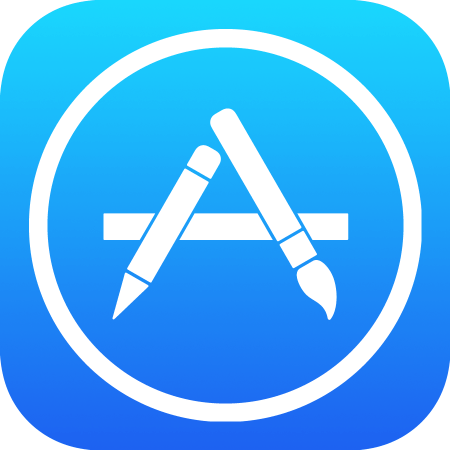
- Откройте Апп Стор, тапнув по значку сервиса на экране айФона.
- Нажмите «Поиск» и введите запрос «viber» в поле для нахождения страницы приложения мессенджера. Первый по списку выведенный результат и является целью – нажмите на него.
- Тапните по значку «Viber» для перехода на экран с более подробной информацией о приложении.
- Коснитесь изображение облака со стрелкой, направленной вниз, и ожидайте скачивания компонентов. После загрузки необходимого файла начнется автоматическая инсталляция Вайбера, которая завершается появлением кнопки «ОТКРЫТЬ».
- На этом установка приложения-клиента Viber для iOS завершена. Откройте приложение, активируйте ID.
Можете приступать к передаче/получению информации через один из самых популярных сервисов!
Таким образом, пользователи смартфонов Apple могут очень просто и легко присоединиться к участникам современной и многофункциональной системы обмена информацией Viber. В большинстве случаев с инсталляцией приложения-клиента мессенджера для iOS не возникает никаких сложностей и процесс занимает всего несколько минут.
Перейти к содержанию
Способы загрузки и установки viber на iphone 4 – 11: проверенный чек-лист + устранение ошибок
На чтение 9 мин Просмотров 81.6к. Опубликовано 11.10.2019 Обновлено 14.02.2022
Продукция марки apple — стильная, функциональная, удобная, эффективная. IPhone, ipad в этом плане — не исключение. Проблема одна — разработчики часто выпускают обновления, в результате пользователям не всегда удается установить современные приложения, в частности, viber. Если взять модель, выпущенную несколько лет назад, попытаться загрузить текущую официальную версию, пользователя ждет фиаско. Чтобы избежать этого, предлагаем пошаговую инструкцию, как вайбер скачать бесплатно на айфон 4-11 и правильно установить на русском языке. Особенности установки, маленькие хитрости, существующие ограничения, почему не ставится программа – в статье есть все.
План статьи:
- Откуда можно скачать вайбер для айфон (iphone)
- iTunes
- iTools
- App Store
- Сторонние источники
- Процесс установки viber на русском языке
- Первый запуск на айфон
- Регистрация вайбер на айфон
- Решение проблем с viber
- Нюансы с актуальными моделями
- Какие трудности могут быть с устаревшими смартфонами
- Несовместимость
- Случаи для переустановки вайбер на айфон — обзор процесса
- Резервная копия
- Особенности и ограничения
- Выводы
Откуда можно скачать вайбер для айфон (iphone)
В зависимости от модели телефона, операционной системы, редакции вайбер, есть несколько источников для скачивания приложений.
Выделяют следующие:
- iTunes;
- iTools;
- appstore;
- сторонние источники.
Далее каждый источник будет рассмотрен подробно.
iTunes
Для установки приложений на iPhone используется родная для apple программа — iTunes. С ее помощью раньше подключались к appstore, скачивали нужные программы.
Александр Бойдаков
Компьютерный эксперт, стаж работы более 23 лет. Директор, менеджер, копирайтер и просто хороший человек.
Viber – сверхпопулярный мессенджер, который используется людьми со всего мира. На сегодняшний день количество скачиваний Вайбера перевалило за отметку в 100 миллионов раз. А львиную долю скачавших составляют владельцы Apple iPhone.
Особенности установки и работы Вайбера на Айфоне
Как и на любом другом смартфоне, на Айфоне Вайбер работает через одноименное приложение, которое дает доступ ко всем функциям мессенджера. Поскольку iOS является закрытой операционной системой, скачивать Viber рекомендуется из официальных источников, а именно – App Store.
При загрузке Viber из официальных источников установка приложения выполняется автоматически. Никаких дополнительных действий выполнять не нужно.
Внешний вид и функционал приложения на iPhone не отличается от Вайбера, установленного на Андроид. Дизайн выполнен в привычных для мессенджера фиолетовых цветах, а из функций доступна отправка текстовых и аудио-сообщений, мультимедиа и совершение видеозвонков. Кроме того, интерфейс полностью переведен на русский язык.
Откуда скачать Вайбер на Айфон
У любого человека, которого заинтересовал данный мессенджер, обязательно возникнет вопрос о том, где же скачать Viber. Сегодня мы рассмотрим не только основной вариант, но и дополнительные способы скачивания Вайбера.
App Store
App Store – это стандартный магазин приложений, установленный по умолчанию на всех Айфонах без исключения. Иконка ЭпСтор располагается на главном экране устройства. А при нажатии на логотип открывается сам магазин с миллионами приложений.
Пользователю, желающему скачать Вайбер, необходимо позаботиться о поиске соответствующего приложения в магазине. Для этого можно обратиться к поисковой строке, куда следует выбить запрос «Viber».
Как правило, первым в выдаче идет официальное приложение Вайбера. Но помимо него в App Store есть куча клонов. Для выбора правильной программы нужно отталкиваться от количества скачиваний. Страница официального Viber выглядит следующим образом:
Для загрузки приложения через AppStore нужно нажать кнопку скачивания, после чего начнется загрузка Вайбера и его установка. По завершении процесса пользователь получит уведомление, которое сигнализирует о готовности программы к дальнейшему использованию.
iTools
Операционная система «от» и «до» контролирует процессы, связанные с установкой приложений. Это не позволяет владельцам «яблочных» девайсов получать доступ к новейшим версиям программ. Но обойти подобное ограничение можно при помощи программы iTools, которую следует установить на компьютер.
Также не забудьте загрузить установочный файл Вайбера в формате .ipa на свой ПК.
Следующим этапом идет подключение Айфона к компьютера. Для этого необходимо воспользоваться комплектным кабелем. В случае правильного выполнения операции в интерфейсе iTools отобразится модель вашего устройства и станут доступны опции по редактированию параметров.
У программы Айтулс широкий функционал, но сегодня нас интересует установка Вайбера. Для выполнения операции потребуется открыть раздел «Приложения», нажать кнопку «Установить» и выбрать необходимый ipa-файл, ранее загруженный на компьютер.
После этого начнется процесс инсталяции, по завершении которого Вайбер отобразится в общем списке приложений. Далее вы можете отключить iPhone от компьютера и начать использование Viber со смартфона.
iTunes
В отличие от iTools, Айтюнс является официальным программным обеспечением для взаимодействия с Айфоном через компьютером. iTunes также работает через одноименную программу и дает пользователю возможность установить Вайбер на телефон.
По сути данный способ установки не дает никаких преимуществ по сравнению с вариантом, представленным в самом начале материала, когда использовался магазин приложений AppStore. Но, если он не работает, а вы не хотите сталкиваться с нелицензионными ресурсами, iTunes обязательно поможет.
Для начала нужно установить актуальную версию программы на свой компьютер. Далее необходимо подключить iPhone к ПК, используя комплектный USB-кабель. Если все сделано верно, ваш Айфон отобразится в Айтюнсе.
В качестве следующего шага нужно немного подправить меню ПО, чтобы в нем отображались программы. Для этого требуется нажать левой кнопкой мыши по надписи «Музыка» в верхней части интерфейса и поставить галочки напротив пункта «Программы», после чего нажать кнопку «Готово». И теперь, когда необходимый раздел меню добавлен, останется кликнуть «Программы в App Store».
Откроется магазин приложений, где, как и в случае с App Store на Айфоне, нужно воспользоваться функцией поиска. Находим Вайбер и нажимаем кнопку «Загрузить».
Теперь можно сказать, что операция выполнена, и пользователю останется лишь дождаться процесса загрузки и отключить iPhone от компьютера.
Сторонние источники
Пользователям Apple iPhone рекомендуется загружать любые приложения, включая Вайбер, только из официальных источников. Но, если человек хочет версию Viber, которая не доступна в App Store, можно обратиться к помощи неофициальных ресурсов.
Загружая приложения из сторонних ресурсов, вы берете на себя все риски, связанные с дальнейшей работоспособностью устройства.
К сторонним ресурсам относятся сайты, предлагающие скачать загрузочный файл приложения. Ссылки на загрузку Вайбера представлены на форуме 4PDA и куче других интернет-площадок. При необходимости вы можете воспользоваться поисковой строкой браузера, чтобы найти интересующий вариант.
В отличие от официальных способов загрузки, установка при скачивании Viber из сторонних ресурсов происходит не в автоматическом, а в ручном режиме. О том, как устанавливать Вайбер через ipa-файл, мы рассказывали в пункте материала «iTools».
Как установить Вайбер на русском языке бесплатно на Айфон
Любая версия приложения Viber является мультиязычной. Это значит, что скачивая прогу из официальных или неофициальных ресурсов, вы всегда можете рассчитывать на поддержку русского языка и наличие понятного интерфейса.
Кроме того, программа распространяется абсолютно бесплатно. Любые сайты, которые предлагают заплатить некоторую сумму денег за скачивание Вайбера, являются мошенническими. Обратите на это внимание, чтобы не стать жертвой злоумышленников.
Подробно о том, где можно скачать Вайбер на Айфон, мы рассказали ранее. Поэтому останется лишь напомнить, что основной способ загрузки – магазин приложений AppStore. Если он по каким-то причинам не работает, можно воспользоваться iTunes. В обоих случаях Вайбер устанавливается автоматически. А в ситуации, когдаViber скачивается из сторонних ресурсов, установка выполняется через программу iTools.
Как запустить приложение
Вайбер на Айфоне запускается точно так же, как и любое другое приложение. Так, если вы загружали мессенджер через App Store, Viber отобразится в списке установленных программ. И вам останется лишь нажать кнопку «Открыть» на его странице в ЭпСтор.
Если приложение скачивалось со стороннего ресурса, оно все равно отобразится в App store.
А еще иконка Вайбера всегда отображается на экране рабочего стола Айфона. Поэтому для запуска достаточно просто кликнуть по логотипу Viber, после чего приложение будет запущено.
Как зарегистрироваться
Вайбер представляет собой мессенджер, который привязан к номеру мобильного телефона. Поэтому регистрация в системе выполняется всего лишь за пару шагов.
Человек должен открыть приложение, ввести номер телефона и подтвердить создание аккаунта вводом одноразового кода, который придет в ответном сообщении. На этом процедура регистрации завершается, после чего остается лишь настроить Вайбер под себя.
Как настроить Вайбер на Айфоне
Настройка Viber подразумевает изменение параметров приложения по своему усмотрению. Данная функция доступна в пункте меню «Настройки», который располагается в самом Вайбере.
Здесь вы можете увидеть несколько пунктов меню. В разделе «Учетная запись» редактируются параметры, связанные с вашим аккаунтом: имя пользователя и аватар. В «Конфиденциальности» можно скрыть или оставить открытой информацию о последнем посещении Viber. А в «Уведомлениях», как не сложно догадаться, изменяются настройки, связанные со звуковыми оповещениями при поступлении новых сообщений.
Пункт меню «Мультимедиа» устанавливает или снимает ограничения на автоматическую загрузку фото, видео и других файлов, которые поступают вместе со входящими сообщениями. А в «Общих» можно сбросить приложение и зарегистрировать новый аккаунт.
Как сделать резервную копию приложения
Рано или поздно человеку придется менять свой текущий Айфон на новый. Кроме того приложение может случайно сброситься, после чего пользователь потеряет все переписки. Чтобы этого не произошло, необходимо создать резервную копию.
Операция выполняется через настройки учетной записи. Здесь необходимо выбрать пункт «Резервное копирование» и подтвердить создание бэкапа. После этого останется дождаться сохранения всей информации.
Решение проблем
В работе Вайбера иногда возникают неполадки. Но большинство проблем можно решить парой очень простых действий. О том, как решить все сложности, связанные с функционированием приложения Viber, можно узнать из таблицы.
Герман
Эксперт в области цифровых технологий и деятельности мобильных операторов. Занимаюсь постоянным мониторингом изменений отрасли в России и за рубежом.
Задать вопрос
Приложение не скачивается
Проверьте наличие свободного места в памяти Айфона. Как правило, проблема возникает именно из-за отсутствия достаточного количества памяти. В идеале должно быть свободно 2 Гб или больше
Вайбер работает на иностранном языке
Возможно, во время регистрации в системе вы выбрали не Россию, а другую страну. Рекомендуется изменить регион в настройках приложения или переустановить его.
Viber вылетает
Обычно подобная ситуация характерна для тех случаев, когда пользователь загружает приложение из сторонних ресурсов. Поэтому стоит удалить данную версию приложения и переустановить Вайбер, используя App Store.
Автор
Герман
Эксперт в области цифровых технологий и деятельности мобильных операторов. Занимаюсь постоянным мониторингом изменений отрасли в России и за рубежом.
Айфон – это самый престижный смартфон от известной американской фирмы Apple. Сегодня обладатели iPhone могут похвастаться не только качественной работой устройства, но и многочисленным доступным софтом. В качестве основного и наиболее популярного мессенджера на всех яблочных телефонах выступает Viber.
Содержание
- Функции и возможности
- Системные требования
- Можно ли установить Вайбер на iPad
- Скачать Viber для iPhone
- Установка и начало использования
- Итоговая оценка
Функции и возможности
После установки Viber на iPhone, вам станет доступен ряд незаменимых функций, которые предоставляются абсолютно бесплатно, а именно:
- голосовые и смс-сообщения всем пользователям Вайбера;
- видеосвязь в формате HD;
- видеоконференции из нескольких участников;
- высокое качество связи;
- возможность создавать сообщества по интересам на неограниченное количество людей;
- отправлять другому контакту свое местонахождение;
- делиться любой информацией не только в текстовом режиме, но и путем отправки ссылок, документов, видео, фото, картинок;
- вы можете разнообразить переписку смайлами, gif, наклейками;
- можете поделиться карточкой из книги контактов.
Бесплатно пользоваться приложением можно при подключении к любой интернет-сети – к Wi-Fi через роутер или через мобильный интернет к 4G, 3G 2G.
Таким образом, Viber – это простое и понятное мобильное приложение с огромным набором важных бесплатных функций. Самое главное, что установить Вайбер может любой желающий без сложных регистраций и проверок. А для тех пользователей, кто хочет ощутить на себе еще больше преимуществ, могут подключить платные опции от разработчиков Вайбера, к ним относятся звонки без интернет-соединения или на номера контактов, которые отсутствуют в базе Viber.
Системные требования
Перед установкой необходимо ознакомиться с поддерживаемыми устройствами и минимальной версией iOS для правильной работы программы:
- Требуется iOS 13.4 или более поздняя версия.
Поддерживаемые устройства:
- iPhone 6s и новее
- iPad Pro (11 дюймов)
- iPad Pro (12,9 дюйма) 3-го поколения или новее
- iPad Air 3-го поколения или новее
- iPad mini 5-го поколения или новее
Можно ли установить Вайбер на iPad
Да, безусловно установить Viber на iPad можно, загрузка происходит через App Store.
В 2023 году, вышла новая версия Viber на телефоны с iOS, скачать ее вы можете c App Store.
iOS
Скачать
Viber
Установка и начало использования
После того, как стандартный значок Вайбера появится на вашем телефоне, можете переходить к активации:
- Запустите приложение, нажав на него.
- На экране появится установочное окно, вы нажимаете «Продолжить».
- Далее выбираете свою страну и вписываете мобильный номер телефона, за которым будет числиться Вайбер.
- На указанный номер телефона приход смс с кодом, вы его вписываете в программу и нажимаете «Далее».
- Разрешаете доступ к контактам и переходите в главное меню приложения.
Важно, чтобы выбранная страна соответствовала номеру мобильного телефона, то есть действующим операторам. От выбранной страны также зависит язык интерфейса в приложении.
На этом установка завершена. Она займет у вас всего несколько минут.
После вы можете поближе познакомиться с программой и настроить ее под себя. Во-первых, сначала заполните данные профиля – свое имя и добавьте личное фото (по желанию).
В меню настроек через кнопку «Еще» в нижней панели вы сможете изменить и другие рабочие пункты. Во-вторых, через кнопку контакты просмотрите, кто из ваших друзей также пользуется Вайбером.
Чтобы позвонить или написать, достаточно лишь нажать на желаемого пользователя, а после выбрать «Бесплатный звонок» или «Бесплатное сообщение».
Итоговая оценка
Итого
8.7
Удобный и красивый мессенджер с полным набором основных функций, как у всех: переписки, звонки и т.п. И несколькими дополнительными фишками: лента интересных каналов, маски для селфи, звонки на городские номера через Viber Out.
( 3 оценки, среднее 4 из 5 )
В этой пошаговой инструкции расскажем как установить Viber на телефон, и как сделать это бесплатно. Откуда качать, что нажимать. Со скриншотами на каждом шаге для устройств с Android и iPhone. Поехали.
Примечание 1: если хотите, чтобы установка была бесплатной, используйте ссылки на официальные магазины приложений Google Play и App Store из этой статьи. Все размещаемые там приложения проверены на вирусы и безопасны. Не качайте APK-файлы с «левых» сайтов. В этом нет никакого положительного смысла.
Шаг 1
Откройте страницу загрузки Viber для телефона на нашем-фан сайте vbr-app.com либо на официальном сайте разработчика. Выберите там версию для своей операционной системы и нажмите на сиреневую (либо черную) кнопку.
Откуда качать — не имеет значения. В обоих случаях приложение будет загружено с одного и того же источника: на Андроид — из Google Play, на iPhone — из App Store.
Шаг 2
Откроется страница магазина приложений. После проверки совместимости вашего устройства появится кнопка загрузить. Нажмите на неё.
Обратите внимание, что на Huawei и на Honor Google Play не работает. Для этих смартфонов качайте Viber из AppGallery.
Устройство может попросить подтвердить установку паролем, отпечатком пальца или с помощью Face ID. Сделайте это.
Шаг 3
Начнётся загрузка. Дождитесь ее окончания. Для ускорения процесса подключитесь к Wi-Fi.
Затем запустите Viber.
В приветственном окне нажмите кнопку Начать.
Приложение может запросить разрешение на отправку уведомлений. В них приходит информация о входящем сообщении или вызове, когда Viber свернут. Нажмите Разрешить, чтобы включить их.
Шаг 4
В следующем окне введите свой номер телефона. На него придет код активации, который нужен для авторизации в мессенджере. Авторизация запрашивается только один раз — после первого запуска на новом устройстве. После ввода номера нажмите Далее.
Примечание: приложение активируется с помощью кода из СМС либо автоматически с помощью входящего звонка.
Введите полученный код. Обычно это 6 цифр. Если код не подошел, запросите другой. Но если будете запрашивать часто, вас могут посчитать спамером и временно заблокировать.
Шаг 5
После ввода номера Viber попросит доступ к контактам и звонкам. Обязательно разрешите ему этот доступ, иначе не сможете никому писать из своей адресной книги.
Затем введите свое имя. Это единственное поле, обязательное для заполнения. Здесь же, по желанию, можно указать дату рождения, электронную почту и установить аватарку.
Данные профиля потом можно изменить в настройках.
Нажмите галочку или Готово.
Шаг 6
На следующем экране подтвердите свой возраст — есть вам 16 лет, или еще нет. Эта настройка ограничивает рекламу и публикации, не предназначенные для детей.
После этого Viber опять запросит разрешения на доступ:
- к мультимедиа — для отправки их в чат;
- к камере — для видеозвонков, записи видеосообщений и моментальных снимков из чата;
- к микрофону — для любых вызовов и записи голосовых сообщений;
- к местоположению — для отправки своей геопозиции.
На Андроиде они выглядят вот так:
Для нормальной работы приложения рекомендуем разрешить их все.
На этом установка завершена. Наслаждайтесь общением!
Содержание
- Процедура установки и алгоритм действий
- Первый запуск Вайбер на Айфон
- Как скачать Viber на старый IPhone
- Часто задаваемые вопросы
- Полезные советы
- Видео по теме
Viber – удобное и простое приложение, которое позволяет бесплатно общаться через интернет. Достаточно просто установить Вайбер на Айфон и подключиться к интернету, платить за голосовое общение, обмен текстовыми сообщениями или файлами не нужно.
Для корпоративного сектора Вибер стал удобным инструментом организации удаленной работы. В программе можно создавать группы для делового общения, осуществлять коммерческие и информационные рассылки.
Важно!
Установить Вайбер на айфон можно совершенно бесплатно (https://apps.apple.com/ru/app/viber-мессенджер-и-видео-чат/id382617920; https://www.viber.com/ru/download/). Приложение доступно на русском языке, в нем предусмотрено множество функций для удобного и комфортного общения.
Процедура установки и алгоритм действий
Чтобы скачать бесплатно Вайбер на Айфон, нужно сделать всего три простых шага. Откройте магазин приложений AppStore на вашем Айфоне.
Введите название сервиса в строку поиска.
Нажмите кнопку «Загрузить» и подождите завершения процесса.
После установки на рабочем столе телефона появится иконка запуска Viber.
Первый запуск Вайбер на Айфон
При первом запуске нужно будет зарегистрироваться, без регистрации пользоваться мессенджером нельзя. Процесс создания учетной записи состоит из нескольких шагов. Запустить мессенджер и нажать кнопку «Продолжить».
Ввести номер мобильного телефона.
Дождаться получения смс с кодом активации (он вводится автоматически). Установка завершена – можно начинать пользоваться приложением.
Важно!
При первом запуске появится сообщение с просьбой дать доступ к контактам, местоположению, фото, видео и другим данным Айфон. Можно согласиться сразу или дать разрешение позже.
Как скачать Viber на старый IPhone
Компания Apple регулярно выпускает на рынок новые модели Айфонов с обновленным функционалом. Поэтому и разработчики мессенджера постоянно обновляют приложение, чтобы оно могло функционировать на флагманских девайсах.
Из-за этого владельцы Айфонов, выпущенных несколько лет назад, сталкиваются с проблемой установки последней официальной версии Viber. В частности, невозможно закачать Вайбер на Айфон 4s и 4, скачав приложение из AppStore.
Чтобы установить Viber на Iphone 4 серии, необходима старая версия мессенджера и стационарный компьютер или ноутбук. Алгоритм действий включает следующие шаги:
- Скачать и установить iTunes на компьютер или ноутбук.
- Запустить Айтюнс и зайти в программу с помощью своего AppleID.
Зайти в AppStore, найти Вайбер и скачать его на компьютер.Далее нужно запустить АппСтор на Айфоне, зайти в раздел «Обновления – Покупки» и нажать кнопку «Открыть» возле иконки приложения.
Появится сообщение об устаревшей операционной системе и предложение об установке старой версии Вайбера. Нужно нажать кнопку «Да». После этого начнется загрузка и установка старой версии мессенджера.
Часто задаваемые вопросы
На какие «яблочные» телефоны можно поставить Вайбер?
Для установки последней версии Вайбера из магазина приложений AppStore или с официального сайта разработчика Айфон должен соответствовать следующим требованиям:
| Операционная система | iOS 10 |
| Свободное место | Не менее 300 Мб |
Этим требованиям соответствуют Айфон 5х, Айфон 6, 7, 8, 11 серии, гаджеты линейки XS и XR. Также необходимо активное подключение к интернету и аккаунт Apple ID.
Почему приложение не ставится на IPhone?
Самая частая причина – устаревшая модель телефона. Чтобы установить Viber на телефон IPhone 4 или 3GS, нужно закачать архивную версию мессенджера на Айфон через компьютер. Это несложно и не займет много времени.
Вайбер может не устанавливаться из-за низкоскоростного или нестабильного интернет-соединения. В этом случае надо повторно закачать мессенджер после попадания в зону скоростного доступа в сеть.
Не приходит активационный код в смс. Как запустить приложение?
Отсутствие смс с кодом может быть связано с разными причинами. Для начала стоит проверить, что у вас не установлена блокировка приема сообщений с незнакомых номеров. Если с этой стороны проблем нет, то проверьте правильность написания телефонного номера. Подождите несколько минут и закажите активационный код повторно, возможно, в сети произошел сбой. При отсутствии смс с паролем проведите активацию с помощью телефонного звонка.
Полезные советы
Совет №1
Перед загрузкой Вайбер проверьте, что на вашем Айфоне достаточно места. Возможно, потребуется удалить ненужные фильмы, музыку, фотографии.
Совет №2
Обязательно настройте создание резервной копии данных. Это позволит сохранить все переписки с контактами в случае переустановки мессенджера или при покупке нового гаджета. Для этого зайдите в пункт «Учетная запись», выберите пункт «Резервное копирование» и включите опцию автоматического создания резервного сохранения.
Совет №3
Вайбер автоматически сохраняет мультимедийные сообщения в память гаджета. С течением времени фото и видео накапливаются, засоряя память. Для их удаления надо зайти в папки Viber Image и Viber Video. Вы можете настроить автоматическое удаление мультимедийных файлов в настройках программы. Это делается в настройках, в разделе «Мультимедиа» – нужно выставить время хранения в опции «Хранить медиафайлы».
Совет №4
Чтобы не отвлекаться во время работы на сообщения от друзей и знакомых, отключите статус пребывания в сети.
Наверняка нет ни одного человека, который не хотел бы экономить на связи, но при этом всегда оставаться онлайн для своих близких и друзей. Особенно актуально это тогда, когда наши собеседники находятся заграницей, а при этом смс и звонки очень дорогостоящие. Если вы давно ищете приложение для бесплатного общения, вам будете интересно, как установить вайбер на iphone.
Приложение Viber впервые было выпущено в 2010 году. Изначально оно было разработано для iphone, но в скором времени появились версии для других устройств: Андроил ОС 4 и выше, Windows 10, для планшетов и смартфонов, BlackBerry 10 версии 10.2.1 и новее, для персональных компьютеров: Linux Fedora, Ubuntu 64bit, Mac 10.7, Windows 10/8/7, XP-SP3, Vista.
Основные требования к установке: Айфон 4S и более новый, iPad, операционная система не менее iOs 8.
- Загрузите утилиту Viber в магазине AppStore по ссылке https://itunes.apple.com/ru/app/viber/id382617920?mt=8.
- Запустите установку файла на своем устройстве.
- После инсталляции откройте приложение для бесплатной связи Вайбер.
- Введите свой телефон в специально отведенное поле.
- На ваш телефон поступит смс с кодом для активации, впишите его в окно программы.
- Подтвердите доступ к телефонной книге для переноса контактов из мобильного устройства в список контактов Viber.
- Теперь утилита готова к работе.
Вайбер – отличная программа для голосовой связи, которая заменяет Skype, поскольку очень похожа с ним по функционалу, но имеет массу преимуществ:
- интеграция в телефонную книгу позволяет не вносить контакты вручную, все происходит автоматически уже после первой загрузке приложения,
- множество смайликов, стикеров позволяет воссоздать эмоциональное общение,
- возможность отправлять мини-сообщения,
- не предполагает платы за соединение, в отличие от скайп,
- качество звука намного выше, чем в Skype.
Для работы утилиты на вашем гаджете необходимо устойчивое подключение к интернету или доступ к WiFi. При использовании софта на нескольких устройствах происходит полная синхронизация: все контакты, чаты, информация о видеозвонках, полученных и отправленных файлах отображается сразу на всех устройствах.
Если вы хотите экономить деньги во время поездок по стране и за ее пределы, лучший вариант сделать это – обеспечить свой мобильный телефон утилитой Viber.
ВидеоИнструкция по установке Viber
https://youtu.be/k8MHEhu2ZAE
Пошаговая инструкция, как загрузить Viber на iPhone SE, 4S, 5S, 6-й, 8-й или 11-й генерации без регистрации
На чтение 4 мин Просмотров 838
Многие владельцы не могут скачать «Вайбер» на «айфон» из-за устаревшей модели смартфона или прошивки ОС. Я сталкивалась с такими сложностями, когда устанавливала мессенджер на iPhone 5S.
Содержание
- Откуда скачать Viber на iPhone
- iTunes
- iTools
- App Store
- Сторонние источники
- Как установить «Вайбер» на «айфон», если его удалят из App Store
- Частые ошибки при установке и их решение
- Обзор
Откуда скачать Viber на iPhone
Загрузить клиент мессенджера поможет пошаговая инструкция, которую я подготовила для разных прошивок ОС.
iTunes
Плагин разработан специально для устройств, работающих под управлением iOS. Способ, который я узнала, подходит для моделей телефонов Apple от 6-го поколения и SE первой генерации.
Для инсталляции подходит версия iTunes 12.6.3.
Для загрузки потребуются:
- смартфон;
- ПК;
- кабель для их соединения.
Чтобы скачать «Вайбер» на «айфон», нужно:
- Удалить с компьютера установленный iTunes, если он имеется, и его каталог в папке Music.
- Отключить автоматическое обновление медиакомбайна.
- Найти с помощью поисковой строки дистрибутив на стороннем ресурсе. Если скачивать его с App Store, то установится новая прошивка, которая не поддерживает прямой загрузки мессенджера.
- Инсталлировать iTunes на ПК.
- Запустить его.
- Открыть опции.
- Выбрать правку меню.
- Установить метку напротив строки «Программы».
- Подтвердить действия.
- Кликнуть по иконке поиска приложений для iPhone.
- Перейти к плагинам из App Store.
- Ввести запрос на поиск Viber.
- Щелкнуть по его значку.
- Нажать на поле загрузки.
- Вести данные регистрации в App Store или Apple ID.
- Нажать на кнопку «Получить».
- Дождаться окончания загрузки.
- Подсоединить смартфон через USB-порт к компьютеру.
- Предоставить доступ к данным в iTunes и iPhone.
- Кликнуть по иконке с телефоном в окне утилиты.
- Выбрать меню с перечнем имеющихся программ.
- Выбрать «Вайбер».
- Установить его.
- Тапнуть по кнопке «Применить».
- Ввести данные авторизации.
- Подтвердить операцию.
- Нажать на поле «Готово».
- Дождаться окончания процесса.
- Отсоединить смартфон от ПК.
- Перезагрузить его.
- Найти иконку Viber.
- Запустить мессенджер.
iTools
Инсталлировать «Вайбер» через iTools, который почти не занимает места и скачивается быстрее чем «айТюнс», можно так:
- Скачать из «Апп Стор» файл мессенджера с расширением .ipa.
- Сохранить его в директории C, папке Music/iTunes/iTunes Media/Mobile Applications.
- Закачать iTools на ПК.
- Установить и запустить утилиту.
- Подключить кабелем iPhone.
- Открыть «айТулс».
- Активировать инсталляцию мессенджера.
- Подождать окончания процедуры.
- Перезагрузить смартфон.
- Запустить «Вайбер».
App Store
Для iOS 9.0 и новее проще всего бесплатно скачать Viber на русском языке из App Store по такой инструкции:
- Найти иконку магазина приложений на смартфоне.
- Тапнуть по ней.
- Ввести название утилиты.
- Нажать на поле скачивания мессенджера.
- Запустить установку.
- Активировать «Вайбер» для общения.
Сторонние источники
Для не самых новых моделей iPhone имеются сторонние источники с установочными файлами мессенджера:
- vimes.ru;
- app4smart.com;
- biblsoft.ru и др.
Перед скачиванием нужно убедиться в безопасности программы, просканировав ее антивирусом.
Как установить «Вайбер» на «айфон», если его удалят из App Store
Если из App Store будет удален Viber, загрузить его поможет утилита iMazing. Скачать ее можно с официального сайта разработчика.
После установки нужно сделать так:
- Подключить iPhone к ПК.
- Запустить iMazing.
- Дать запрашиваемые разрешения.
- Создать резервную копию.
- Начать управление приложениями.
- Ввести данные Apple ID.
- Открыть вкладку «Медиатека».
- Набрать в поиске название мессенджера.
- Выбрать его из списка.
- Щелкнуть по кнопке установки.
- Перезагрузить телефон по окончании процесса.
- Найти значок «Вайбера» на «Рабочем столе».
Частые ошибки при установке и их решение
Сбой установки Viber на iPhone возникает по таким причинам, как:
- Плохое соединение с сетью. Нужно проверить качество интернета и перейти к другому источнику.
- Несоответствие версий ОС и мессенджера. Надо сравнить данные и скачать подходящую прошивку.
- Недостаток памяти в смартфоне. Помогают очистка кеша и удаление ненужных программ.
- Отсутствие связи с сервером. Нужно подождать 5–10 минут и повторить попытку.
Чаще всего устранить проблемы помогает перезагрузка девайса.
Обзор